как занести в него пользователя или удалить
“Черный список” — немаловажная функциональность любой социальной сети. Главное, что должен получать пользователь социальной сети, это удовольствие, тогда он будет проводить в ней больше времени. Но это будет сложно сделать, если в ваш адрес начнут поступать оскорбления от неизвестного пользователя или даже бывшего друга. Для этого и существует в социальных сетях “Черный список”, куда можно занести пользователя, чтобы он не мог взаимодействовать с вашей страницей: просматривать информацию, комментировать и оценивать фотографии, писать личные сообщения и делать многие другие вещи.
Оглавление: 1. Где находится “Черный список” в Одноклассниках 2. Как занести в “Черный список” в Одноклассниках - Через комментарии - Через сообщения - Со страницы пользователя 3. Как удалить из “Черного списка” в Одноклассниках
Где находится “Черный список” в Одноклассниках
В социальной сети Одноклассники “Черный список” запрятан в настройках.
Важно: Некоторые из перечисленных выше действий могут быть недоступны в том случае, если не только вы добавили пользователя в “Черный список”, но и он вас.
Чтобы перейти в “Черный список” в Одноклассниках, нажмите на пункт “Настройки”.
Откроется страница настроек, где в левой колонке нужно выбрать пункт “Черный список”.
После этого вы перейдете в список пользователей, которые у вас заблокированы, если такие имеются.
В мобильном приложении “Одноклассники” также доступен “Черный список”. Чтобы в него перейти, необходимо:
- Зайти в “Меню” и перейти в “Настройки”. Пункт “Настройки” находится чуть ниже основных активных элементов раздела “Меню” — прокрутите немного страницу вниз;
- Среди настроек профиля практически в самом начале вы увидите пункт “Черный список” — нажмите на него, и вы окажетесь в соответствующем разделе, где будет отображаться список заблокированных пользователей.

Стоит отметить, что из “Черного списка” в мобильной версии Одноклассников можно только разблокировать пользователя или перейти на его страницу. В этом плане веб-версию страницы более функциональна.
Как занести в “Черный список” в Одноклассниках
Добавить пользователя в “Черный список” в Одноклассниках можно несколькими способами — через его личную страницу, через сообщения или через комментарии. Это сделано для того, чтобы пользователь, который желает поскорее избавиться от навязчивого собеседника, мог как можно скорее занести его в “Черный список”. Каждый из вариантов рассмотрим отдельно для веб-версии и мобильной.
Через комментарии
Самый распространенный вид надоедливого обращения в социальных сетях — это спам в комментариях. Довольно часто можно видеть в комментариях к фотографиям предложения познакомиться, подружиться, воспользоваться каким-нибудь новым сервисом, перейти на сайт и так далее. Чтобы избавиться от такого навязчивого комментатора, его можно занести в “Черный список”.
В веб-версии для этого потребуется сделать следующие действия:
- Зайдите на страницу фотографии или записи, где оставляет свои комментарии пользователь, которого вы хотите заблокировать;
- Наведите на его комментарий мышь и нажмите на крестик в правой части;
- Появится сообщение, что комментарий удален, а вместе с тем и предложение пожаловаться на пользователя и заблокировать его. Отметьте галочкой пункт “Заблокировать автора комментария”;
- Появится кнопка “Подтвердить”. Нажмите ее, чтобы добавить пользователя в “Черный список”.
В мобильном приложении Одноклассники занести пользователя в “Черный список” через комментарии ничуть не сложнее:
- Зайдите на страницу с фотографией или записью, где пользователь оставляет свои комментарии;
- Далее нажмите на переход к самим комментариям. В случае с фотографией, для этого нужно нажать на соответствующий значок в левом нижнем углу фото;
- Нажмите на негативный комментарий, который вы хотите удалить, а пользователя заблокировать.

- Появится всплывающее окно, в котором нужно нажать “Да”, чтобы подтвердить намерение заблокировать пользователя.
Обратите внимание: После блокировки пользователя будет удален и комментарий, через который он блокируется.
Через сообщения
Еще одна распространенная ситуация, когда один пользователь может тревожить покой другого, это отправка ему личных сообщений. Соответственно, занести в черный список нежелательного собеседника можно и через сообщения.
Чтобы добавить в “Черный список” в Одноклассниках с веб-версии социальной сети, необходимо:
- Перейти в диалог сообщений с нарушителем спокойствия;
- Далее в правом верхнем углу окна сообщений нажать на значок буквы i в кружке;
- Справа появится меню, в котором нужно нажать “Заблокировать”, чтобы отправить пользователя в “Черный список”;
- Появится всплывающее информационное сообщение, в котором нужно подтвердить желание заблокировать пользователя, нажав на “Заблокировать”.

Мобильная версия Одноклассников не позволяет заблокировать пользователя напрямую из диалога.
Со страницы пользователя
На веб-версии социальной сети это делается следующим образом:
- Перейдите на страницу пользователя, которого вы хотите добавить в свой “Черный список”;
- Справа от его фотографии и основных кнопок взаимодействия нажмите на три точки, чтобы раскрыть всплывающее меню;
- Выберите в выпадающем меню вариант “Пожаловаться”;
- Откроется окно, в котором можно направить жалобу на страницу, а вместе с тем заблокировать пользователя, добавив его в ваш личный “Черный список”. Если вы хотите не просто заблокировать пользователя, но и сообщить о его противоправных действиях администрации, можете выбрать причину жалобы.

- После выполнения этих действий появится уведомление, что пользователь добавлен в ваш “Черный список”.
Чтобы добавить пользователя в Одноклассниках с его страницы в “Черный список” через мобильное приложение, проделайте следующие действия:
- Зайдите на страницу пользователя, которого вы хотите заблокировать. Это можно сделать, как через список друзей, так и через поиск, отыскав нужного человека;
- На странице пользователя нажмите на пункт “Другие действия”, который обозначен тремя точками;
- Появится выпадающее меню. Здесь нужно нажать “Еще”, чтобы открыть доступ ко всем возможностям;
- Выберите пункт “Заблокировать”, чтобы добавить пользователя в “Черный список”;
- Появится информационное окно, где нужно подтвердить намерение заблокировать пользователя, нажав кнопку “ОК”.
После этого пользователь будет заблокирован.
Как удалить из “Черного списка” в Одноклассниках
Если по каким-то причинам вы решили разблокировать одного из ранее занесенных в “Черный список” пользователей, сделать это крайне просто.
В веб-версии Одноклассников потребуется:
- Зайти в “Черный список”, после чего навести на нужного пользователя и выбрать “Разблокировать”;
- Появится окно подтверждения, где нужно нажать “Удалить” для разблокировки пользователя.
В мобильной версии Одноклассников удалить из “Черного списка” ничуть не сложнее:
- Перейдите в свой “Черный список” и нажмите справа от имени пользователя на три точки;
- Появится вариант “Разблокировать”. Нажмите на него;
- Во всплывающем окне подтвердите свое желание снять ограничения с пользователя, выбрав кнопку “Разблокировать”.
Все, после этого пользователь будет удален из вашего черного списка.
Обратите внимание: Также разблокировать пользователя, как в мобильной, так и в веб-версии, можно прямо с его страницы.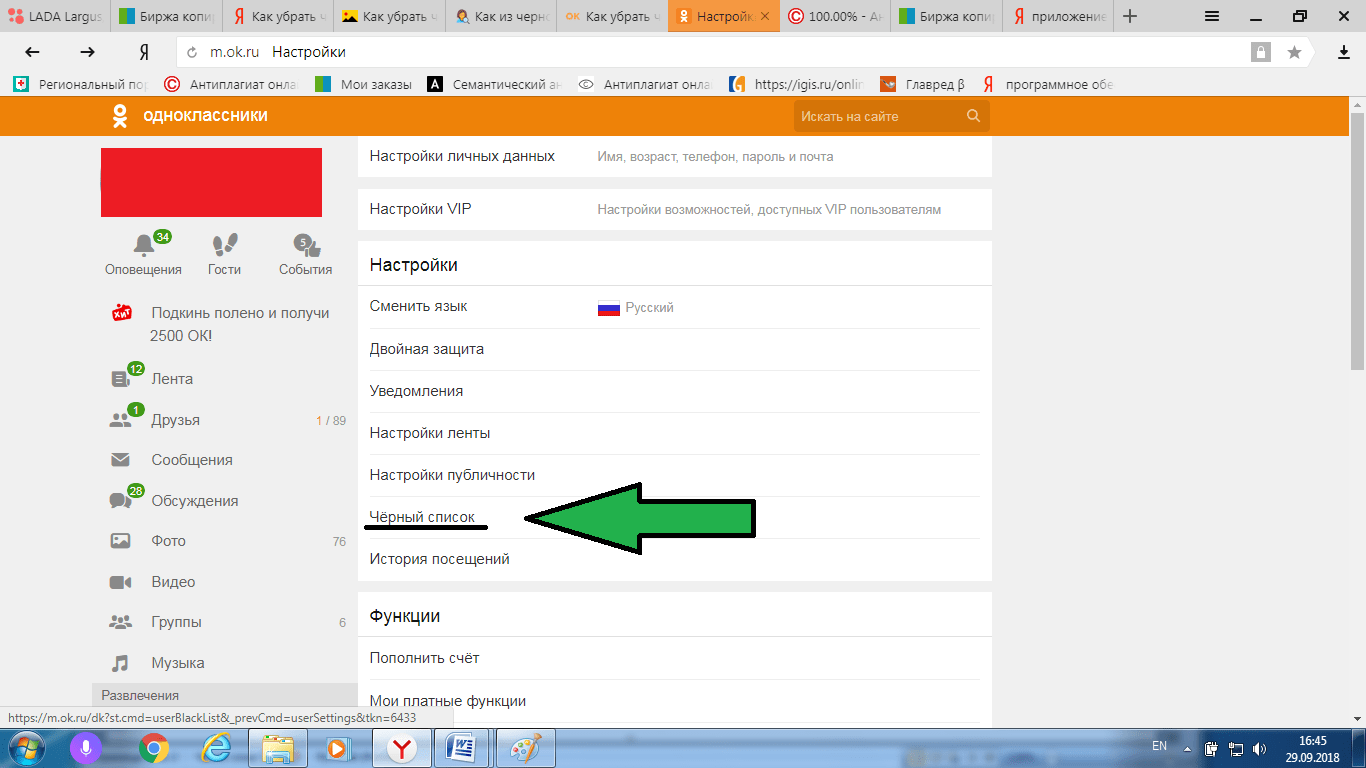 Для этого нужно на нее зайти и нажать соответствующую кнопку.
Для этого нужно на нее зайти и нажать соответствующую кнопку.
где он, как посмотреть, как добавить, как убрать себя в 2021 году
Администрация социальной сети Одноклассники предлагает пользователям Черный список («black list»). Инструмент полезен для тех, кто хочет ограничить посещение профиля распространителями рекламы, а также людьми, которые регулярно спамят или оставляют негативные комментарии. Зная, как добавить в одноклассниках в черный список и посмотреть, что в нем есть, легко контролировать негативный контент на своей странице.
Особенности ЧС в одноклассниках
Администрация социальной сети предложила владельцам аккаунтов эту функцию, чтобы защитить личные данные от агрессивный и неприятных посетителей. Внесение в ЧС означает, что этот аккаунт будет ограничен в действиях, даже если его нет в друзьях.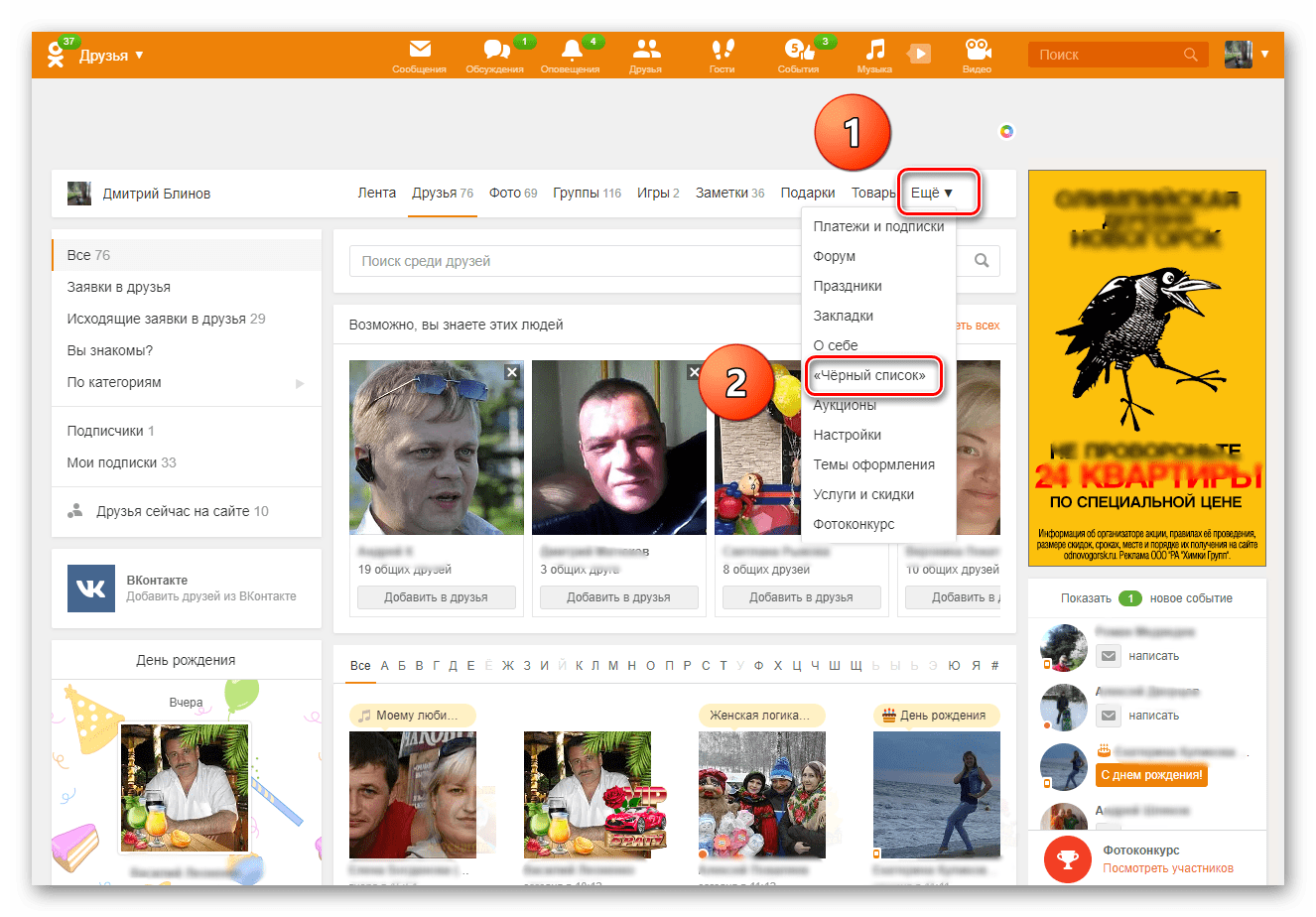 Внесенный в черный список пользователь не сможет:
Внесенный в черный список пользователь не сможет:
- полноценно зайти на страницу;
- просматривать и комментировать фотографии;
- отправить сообщение;
- давать оценку.
Ему только будет видно главное фото, имя пользователя, а также надпись «Пользователь добавил Вас в ЧС».
Внимание!
Услуга полностью бесплатная. Если предлагается ее оплатить, то это работа мошенников и нужно обратиться в службу поддержки.
Как заблокировать недоброжелателя
В профиль заходят разные люди, некоторые из них мошенники, недоброжелатели. Чтобы владелец аккаунта мог обезопасить себя от подобных посещений предусмотрен «black list».
Администрация социальной сети предусмотрела ряд настроек для безопасности.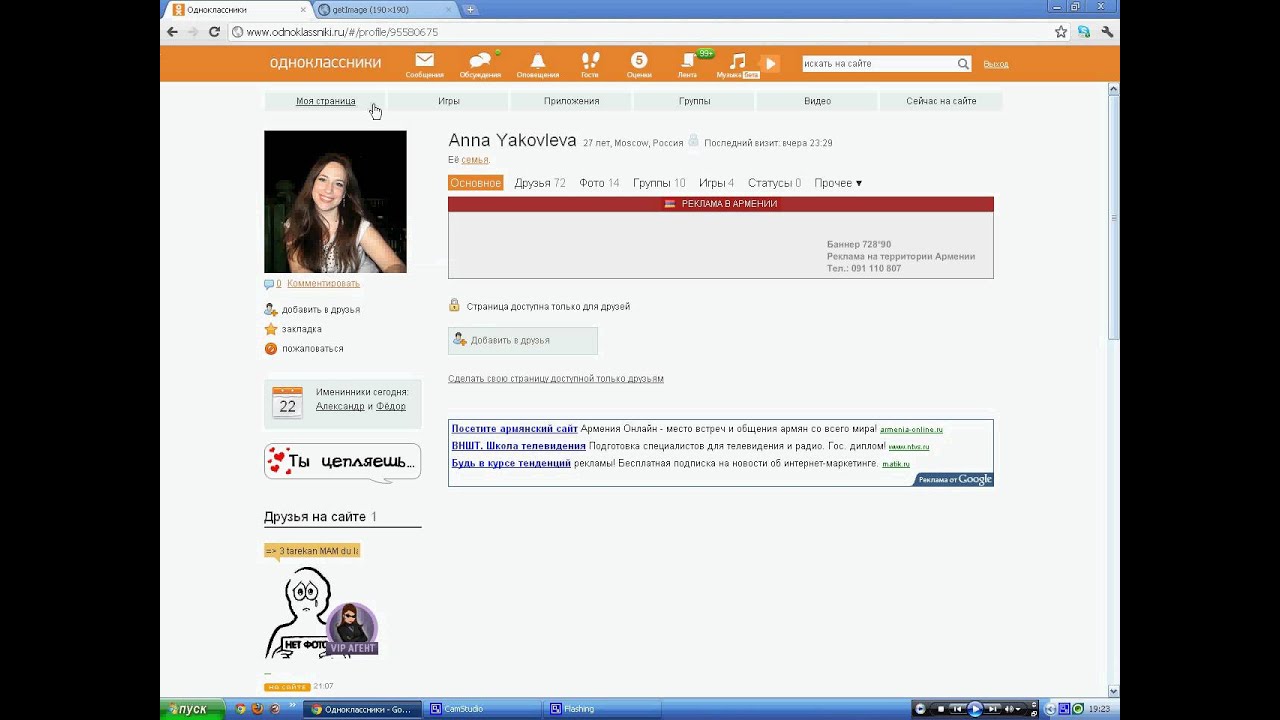 Но можно просто в одноклассниках добавить в черный список пользователя или самому удалить его.
Но можно просто в одноклассниках добавить в черный список пользователя или самому удалить его.
Как добавить и убрать человека с компьютера
Чтобы заблокировать пользователя, сначала заходят на его страницу. А затем выполнить последовательность простых действий.
- В верхней части экрана кликают по кнопке с изображением 3-х точек.
- Выбирают строку «Пожаловаться».
- Появится перечень, в котором предложено выбрать причину жалобы. Выбирают последнее значение, где указано, что человек будет занесен в ЧС.
Человек, помещенный в черный список, не сможет писать сообщения, просматривать личную информацию, оставлять комментарии и оценки.
Чрез некоторое время можно восстановить аккаунт. На собственной странице заходят в «black list». Кликают по фото человека и выбирают «Разблокировать».
Чтобы пользователь пропал из числа недоброжелателей, подтверждают выбранное действие. После этого для владельца восстановятся все права посещения.
Как добавить и убрать человека в мобильном приложении
В мобильной версии есть небольшие нюансы. Пошаговая последовательность действий выглядит следующим образом.
Пошаговая последовательность действий выглядит следующим образом.
- Переходят в аккаунт недоброжелателя.
- Кнопкой «Другие действия» (3 точки) открывают настройки. Выбирают строку «Еще».
- Выбирают «Заблокировать».
Для удаления человека из ЧС, сначала его открывают. Из появившегося перечня команд выбирают «Черный список».
Появится новое окно с перечнем заблокированных лиц. Напротив человека, которого нужно восстановить, вызывают меню по трем точкам и кликают по строчке «Разблокировать».
Как добавить и убрать человека через мобильный сайт
Использовать возможности черного списка можно и на мобильной версии сайта, которая адаптирована для использования на современных гаджетах. Чтобы в одноклассниках внести в черный список человека, кликают по кнопке дополнительных функций и выбирают «Заблокировать». В появившемся окошке подтверждают правильность действий и забывают о беспокойствах со стороны этого человека.
Чтобы убрать человека из ЧС заходят в настройки собственного аккаунта. Выбирают строку
Выбирают строку
ЧС и кликают по нужному человеку. В появившемся меню выбирают кнопку Разблокировать.
Как посмотреть «black list»
Каждый владелец профиля может просматривать заблокированных пользователей. Удалять людей из ЧС может только владелец. Для этого заходят в меню около аватарки, кликают по строке “Изменить настройки”. Открывают соответствующею строку. Появится окно с перечнем заблокированных пользователей.
Также просмотреть «black list» можно и в мобильном приложении. В общем меню выбирают Настройки. Кликают по строке Настройки профиля. Появится новое меню с соответствующей строкой. В нем перечислены все занесенные сюда пользователи. Их можно восстанавливать по одному, а можно полностью очистить черный список.
Как узнать у кого в ЧС
Понять, что попал в перечень нежелательных посетителей легко. При открытии страницы собеседника соответствующая надпись появится перед глазами. Также в ленте не получится прокомментировать или поставить оценку для такого аккаунта.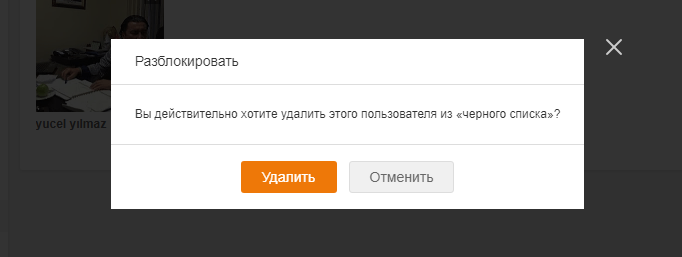
Но социальная сеть не дает смотреть сразу, у кого страница находится в ЧС, быстро не получится. Сделать это можно только, последовательно открывая аккаунты.
Как разблокировать свой аккаунт
Убрать человека из ЧС может только то, кто заблокировал. Чтобы восстановить свои возможности потребуется лично связаться с человеком и узнать причины его поведения. Система не позволит написать человеку, поэтому звонят по телефону или ищу другой способ связи.
Только владелец профиля может убирать или добавлять людей в ЧС.
Внимание!
В интернете предлагают массу программ, что должны помочь убрать себя из «black list». Не все способны взломать сайт и решить проблему.
Использовав такой способ, высока вероятность потерять деньги и не достигнуть поставленной цели.
Есть один альтернативный способ вернуть свои возможности. Поможет в этом прореха в системе сайта.
- Заходят в собственный профиль с другого IP-адреса. Можно использовать браузер Tor.
- В аккаунте изменяют почту и пароль.
- Заходят в Регламент через пункт меню Еще.
- Внизу страницы находят строчку «Отказаться от услуг». Кликают по ней.
- В появившемся окне указывают причину. Подтверждают действия.
- Снова заходят на главную страницу одноклассников, но уже обычным способом.
- Кликают по строчке Помощь. В строке поиска набирают «как восстановить удаленный профиль».
- Далее будет предложен алгоритм действий.
После выполнения всех перечисленных процедур профиль будет восстановлен, но при этом человек будет удален из всех черных списков.
Как увидеть чужую страницу, если вас заблокировали
Если пользователь заблокирован, но ему очень нужно просмотреть страницу, то есть несколько вариантов решения.
- Зайти на нужную страницу с другого аккаунта. Можно попросить кого-то с домашних или друга.
- Помириться с человеком, занесшим в «black list».
Примирение часто требуется времени, а посмотреть информацию требуется быстро. Есть много сервисов и программ, что помогут изменить IP и обойти блокировку.
- SafeIP;
- TOR;
- Chameleon;
- Proxy Switcher;
- Free Hide IP;
- Ru VPN;
- Auto Hide IP;
- Surf Anonymous;
- Hotsport Shield.
Удалить или поместить человека в «black list» просто. А вот самому, оказавшись в нем, выбраться из ЧС не получится. Потребуется искать контакты и способы, чтобы связаться с человеком и выяснить причины его решения.
Загрузка…Как обойти Черный список в «Одноклассниках» с помощью бага
Если кто-либо в социальной сети «Одноклассники» отправляет пользователя в Черный Список, это закрывает пользователю полностью доступ к странице этого человека, а также он не может больше отправлять этому человеку сообщения и просматривать в своей Ленте его новости. И все же есть некоторая вероятность того, что у пользователя получится обойти эту блокировку и получить обратно доступ к странице нужного человека.
И все же есть некоторая вероятность того, что у пользователя получится обойти эту блокировку и получить обратно доступ к странице нужного человека.
В этой статье мы подробно расскажем о том, как обойти Черный Список в «Одноклассниках» стандартными методами, а также с помощью специальной хитрости, которая основана на ошибках самого сайта.
Как обойти Черный список в «Одноклассниках» стандартными способами?
Если не прибегать к работе с багами внутри этой социальной сети, то официально разблокировку можно получить только в том случае, если человек, который ее поставит, самостоятельно снимет ее у себя со своей страницы. Для этого можно, например:
- Встретиться с человеком лично или позвонить ему, чтобы попытаться разобраться с этой ситуацией, попросив о разблокировке;
- Если лично пообщаться с ним не получается, можно завести себе вторую страницу в «Одноклассниках», с которой в дальнейшем можно либо посещать профиль этого человека, либо написать ему с просьбой о том, чтобы он убрал Черный Список.

Если с этим человеком действительно можно договориться тем или иным образом, эти способы действительно окажутся эффективнее и проще, чем работа с ошибками самого сайта. В ином случае можно воспользоваться нижеследующим методом.
Как обойти Черный список в «Одноклассниках» при помощи багов сайта?
Используя этот метод, можно действительно обойти ограничения Черного Списка, которые могли наложить на пользователя другие люди, но здесь важно учитывать, что есть некоторые риски просто потерять всю информацию со своей личной страницы. Также для выполнения этого способа нужно обладать определенными навыками работы с компьютером. Для начала нужно попытаться самостоятельно инсценировать попытку взлома своей же страницы. Для этого нужно поменять свой IP, зайдя на страницу с другого устройства, либо же воспользоваться специальным анонимным Тор Браузером для входа в свой аккаунт в «Одноклассниках». Далее нужно на сайте в своем аккаунте нажать в правой верхней части на иконку со своей аватаркой, чтобы появилось меню, через которое требуется перейти в раздел «Изменить настройки».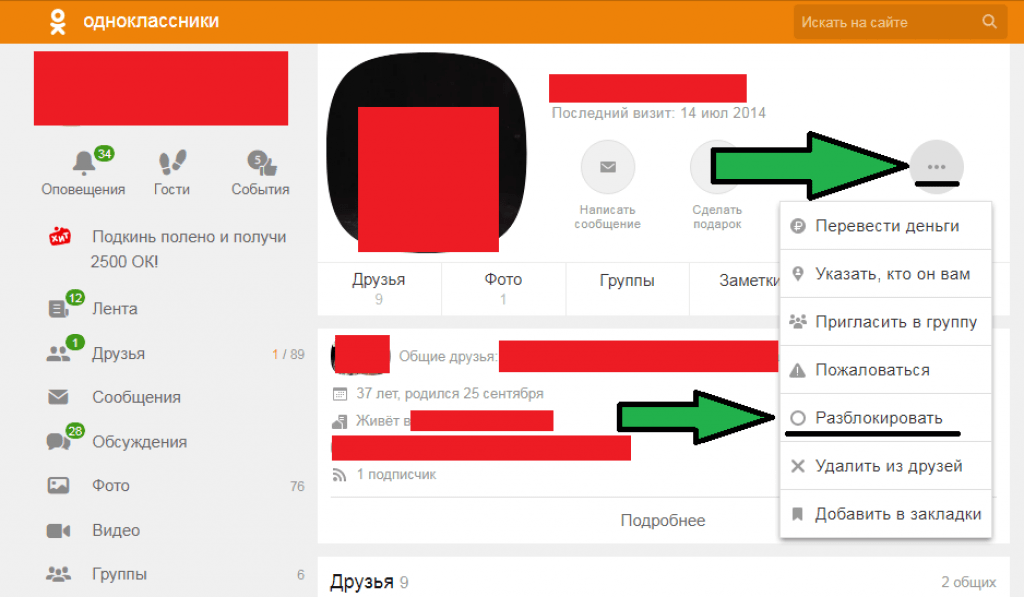 Здесь на вкладке «Основные» нужно изменить важные данные для входа в аккаунт, включая почту и свой пароль. Также можно попробовать изменить свой номер телефона, привязанный к странице.
Здесь на вкладке «Основные» нужно изменить важные данные для входа в аккаунт, включая почту и свой пароль. Также можно попробовать изменить свой номер телефона, привязанный к странице.
Далее нужно просто удалить свой профиль в «Одноклассниках». Сделать это можно, следуя этой инструкции. Далее нужно выйти со своей страницы с другого устройства, либо закрыть браузер Тор. Через некоторое время можно попробовать снова зайти на свою страницу со своего обычного IP-адреса, чтобы удостовериться в том, что доступ к ней утрачен. После этого можно обратиться в Службу поддержки социальной сети. Для этого на странице авторизации нужно перейти по ссылке «Служба поддержки».
В открывшейся форме обращения в Службу поддержки нужно указать в «Теме обращения» пункт «Удаление профиля». В пункте «Информация о профиле» нужно выбрать подходящий вариант, то есть те данные, которые можно использовать для восстановления доступа (например, это может быть телефон). Также здесь потребуется указать, собственно, эти данные (например, номер телефона). Вместе с тем, здесь нужно указать адрес своей электронной почты, чтобы Администрация «Одноклассников» могла связаться с пользователем для восстановления страницы. В «Тексте обращения» можно указать также, что имеются подозрения насчет того, что эта страница могла быть взломана другим человеком. После этого можно нажать на кнопку «Отправить сообщение».
Вместе с тем, здесь нужно указать адрес своей электронной почты, чтобы Администрация «Одноклассников» могла связаться с пользователем для восстановления страницы. В «Тексте обращения» можно указать также, что имеются подозрения насчет того, что эта страница могла быть взломана другим человеком. После этого можно нажать на кнопку «Отправить сообщение».
После этого нужно просто дождаться, когда специалисты Службы поддержки ответят на электронную почту. Они пришлют специальные инструкции, следуя которым, можно обратно восстановить доступ к своей странице. При этом из-за распространенной ошибки в этой социальной сети после восстановления страницы она будет автоматически удалена со всех Черных Списков, то есть пользователь снова сможет заходить в профили тех людей, что заблокировали его.
Заключение
Как можно заметить, в «Одноклассниках» все-таки имеется вполне рабочий способ восстановления доступа к тем профиля людей, которые добавили пользователя в Черный Список. При этом выполнять все эти действия нужно достаточно аккуратно, чтобы не были в итоге утрачены все важные данные о странице.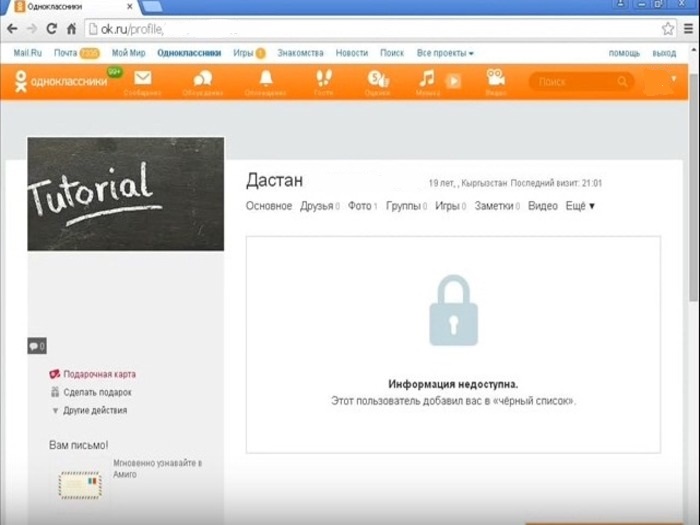
Как посмотреть черный список в Одноклассниках
В интернете, как и в обыденной жизни, у каждого человека присутствуют симпатии и антипатии к окружающим. Да, они сугубо субъективны, но никто не обязан общаться с людьми, которые неприятны. Не секрет, что в сети полно неадекватных, нетактичных и просто психически ненормальных пользователей. И чтобы они не мешали нам спокойно беседовать на форумах и в социальных сетях, разработчики сайтов придумали так называемый «черный список».
Смотрим «черный список» в Одноклассниках
В такой многомиллионной социальной сети как Одноклассники блэклист, конечно, тоже имеется. Внесенные в него пользователи не могут заходить на вашу страницу, смотреть и комментировать ваши фотографии, ставить оценки и посылать вам сообщения. Но случается так, что вы забыли или хотите изменить список заблокированных вами юзеров. Так где найти «черный список» и как посмотреть его?
Способ 1: Настройки профиля
Сначала выясним, как посмотреть свой «черный список» на сайте социальной сети. Попробуем сделать это через настройки профиля.
Попробуем сделать это через настройки профиля.
- Заходим на сайт ОК, в левом столбце находим графу «Мои настройки».
- На следующей странице с левой стороны выбираем пункт «Черный список». Это то, что мы искали.
- Теперь мы видим всех пользователей, когда-либо занесенных нами в блэклист.
- При желании можно разблокировать любого из них. Для этого в верхнем правом углу фотографии реабилитированного счастливчика нажимаем крестик.
- Очистить сразу весь «черный список» нельзя, придется удалять оттуда каждого пользователя отдельно.
Способ 2: Верхнее меню сайта
Можно открыть блэклист на сайте Одноклассников немного по-другому, используя верхнее меню. Этот метод тоже позволяет быстро добраться до «черного списка».
- Загружаем сайт, входим в профиль и на верхней панели выбираем значок «Друзья».
- Над аватарками друзей нажимаем кнопку «Ещё».
 В выпавшем меню находим «Черный список».
В выпавшем меню находим «Черный список». - На следующей странице наблюдаем знакомые лица заблокированных нами юзеров.
Способ 3: Мобильное приложение
В мобильных приложениях для Android и iOS также присутствует «черный список» с такими же функциями. Попытаемся посмотреть его там.
- Запускаем приложение, входим в профиль, нажимаем кнопку «Другие действия».
- В нижней части экрана появляется меню, выбираем «Черный список».
- Вот они, неадекваты, недруги и спамщики.
- Как и на сайте, можно удалить пользователя из блэклиста, нажав на значок с тремя вертикальными точками напротив его аватарки и подтвердив кнопкой «Разблокировать».
Способ 4: Настройки профиля в приложении
В приложениях для смартфона есть другой метод ознакомиться с «черным списком» через настройки профиля. Здесь тоже все действия понятны и просты.
- На вашей странице в мобильном приложении Одноклассники под фотографией нажимаем «Настройки профиля».

- Перемещаясь вниз по меню находим заветный пункт «Черный список».
- Опять любуемся на пациентов своего карантина и думаем, что с ними делать.
В качестве постскриптума небольшой совет. Сейчас в социальных сетях много платных «троллей», специально продвигающих определенные идеи и провоцирующих нормальных людей на ответную грубость. Не тратьте нервы, не кормите «троллей» и не поддавайтесь на провокации. Просто игнорируйте виртуальных монстров и отправляйте их подальше, в «черный список», где им и место.
Читайте также: Добавляем человека в «Чёрный список» в Одноклассниках
Мы рады, что смогли помочь Вам в решении проблемы.Опишите, что у вас не получилось. Наши специалисты постараются ответить максимально быстро.
Помогла ли вам эта статья?
ДА НЕТКак очистить черный список в одноклассниках навсегда
Любая соц. сеть предоставляет возможность прекратить общение с нежелательной личностью путем добавления в так называемый черный список. Существует подобная возможность и в Одноклассниках. Нажимая кнопку заблокировать, вы ограничиваете возможность человека просматривать, комментировать фотографии, писать вам сообщения.
Существует подобная возможность и в Одноклассниках. Нажимая кнопку заблокировать, вы ограничиваете возможность человека просматривать, комментировать фотографии, писать вам сообщения.
Иногда случаются ошибки. В ЧС можно отправить близкого друга или вы помирились с тем, с кем раннее не хотели общаться. Что делать, если это произошло? Можно ли отменить действие? Рассмотрим способы вернуть пользователя из заблокированного в ранг полноценных друзей и постараемся ответить на поставленные вопросы.
Как найти ЧС в социальной сети Одноклассники
Для просмотра черного списка и всех, кто в нем находится достаточно выполнить несколько простых действий:
- Зайти на свою страницу, пролистать ее до самого низа.
- Открыть другие функции, перейти в черный список, кликнув по нему.
- Откроется окно, появится список тех людей, которым вы запретили доступ к странице.
Как убрать из черного списка в Одноклассниках человека, если вы совершили ошибку
Вернуть человека в полноценные друзья можно в любой момент времени, все будет зависеть только от личного желания.
- Выполняем все действия, описанные выше, открываем окно с фотографиями тех людей, доступ которым к странице ограничен.
- Наводим курсор мыши на фотографию выбранного клиента и выбираем появившеюся опцию разблокировать. Это самая нижняя строчка списка.
- Кликнем по кнопке, подтверждаем восстановление кнопкой удалить из ЧС.
Всё, человек получил право писать вам сообщения, оставлять комментарии, оценивать фотографии и многое другое. Теперь он полноценный друг и вы можете с ним совершенно спокойно общаться. У нас получилось снять все ограничения.
Как удалить из черного списка в Одноклассниках, второй способ
- Наводим курсор на пункт «еще», расположенный на главной странице.
- В открывшемся окне выбираем пункт ЧС.
- Ищем фотографию человека, которого вы хотите вернуть в друзья.
- Нажимаем кнопку разблокировать.
Юзер восстановлен до статуса вашего друга.
Существует своего рода небольшое ограничение, друг удалённый из черного списка не сможет сразу вступить с вами в переписку или произвести иные действия в течение 24 часов.
По прошествии суток, полный доступ будет восстановлен.
Как удалить из черного списка в Одноклассниках в мобильной версии
Удалять, добавлять пользователей, можно также в мобильной версии Одноклассников. Для этого заходим на мобильную версию сайта, открываем свою страницу, спускаемся ниже. Там находится пункт «другие разделы». Открывается окно, нажимаем на кнопку «черный список». Выбираем заблокированного пользователя и жмем кнопку «разблокировать». Всё, у пользователя полностью восстановлены права, он сможет через сутки отправлять сообщения, оставлять комментарии.
Очистить черный список полностью
Очистить ЧС за несколько кликов не получится, каждого пользователя придется восстанавливать отдельно. Если накопилось много заблокированных пользователей, это займет немало времени. Размер ЧС в Одноклассниках не ограничен и поместить туда можно много пользователей.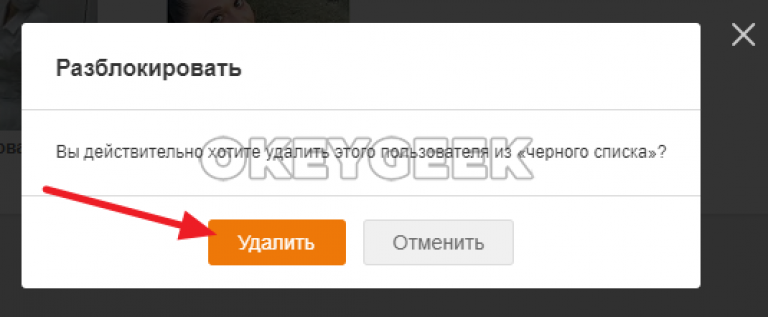
Отключить полностью ЧС администрация не разрешает. Прежде чем восстановить человека до белого списка, следует очень хорошо подумать, стоит ли он того. Возможно, вскоре придется его отправить обратно уже навсегда и прекратить с ним всяческое общение.
Черный список соц. сетей, вещь достаточно полезная, она позволяет избавиться от назойливых пользователей, просто неприятных лично вам людей. Но иногда так получается, что поссорившись, мы отправляем туда близких нам людей или просто совершаем ошибку. Для этого и существует возможность вытащить оттуда человека и продолжить с ним общение. Мы постарались рассказать, как это сделать достаточно простым способом.
Чёрный список (ЧС) это перечень людей/страниц, для которых закрыт доступ к вашему личному профилю. Они не могут писать комментарии, отправлять личные сообщения и просматривать данные на вашей странице.
Всего пара кликов мышкой избавит вас от нежеланной беседы. Для этого достаточно навести курсор на «обидчика» и нажать «Заблокировать» в всплывающем окне. После этого подтвердить своё решение – и всё! Ваш профиль отныне является неприступной крепостью для этого человека.
После этого подтвердить своё решение – и всё! Ваш профиль отныне является неприступной крепостью для этого человека.
Но порой обиды проходят, отношения налаживаются и люди начинают судорожно искать, как же удалить определенного человека из перечня заблокированных. А сделать это проще простого!
Но для начала давайте детально разберемся в том, как убрать нежеланного посетителя со своей страницы.
Внесение человека в черный список
Функция «Черный список» в Одноклассниках предлагает несколько методов скрытия своей страницы от посторонних глаз.
Первый способ
- Это именно тот способ, что был описан выше. Во вкладке «Гости» наводим курсор на человека, и жмем «Заблокировать».
- Подтверждаем наши намерения во всплывающем окошке.
Второй способ
Добавление в ЧС человека из вкладки «Сообщения».
- Выбираем диалог с надоедливым собеседником и жмем на значок шестеренки в правом верхнем углу.

- Выбираем «Заблокировать собеседника». Встречаем уже знакомое окошко, подтверждаем – и всё!
Удаление из чёрного списка
Это действие также имеет некоторую вариативность. Вычеркнуть пользователя из перечня нежеланных гостей, можно в любой удобный момент несколькими способами.
Первый способ
Для этого необходимо вернуться на главную страницу своего профиля и проследовать вниз к разделу «Друзья», в котором есть подраздел «Чёрный список».
Кликаем по ссылке и попадаем на страницу, где находятся все когда-либо заблокированные нами профили пользователей. Выбираем того, кого хотим разблокировать. Наводим на него курсор и во всплывающем меню выбираем «Разблокировать».
Появляется всплывающее окошко, где необходимо подтвердить свои действия. Жмём «Удалить». Заблокированный пользователь теперь снова может просматривать ваш профиль, комментировать фотографии и отправлять сообщения.
Второй способ
Заходим на титульную страницу профиля. Под аватаркой жмём вкладку «Изменить настройки».
Под аватаркой жмём вкладку «Изменить настройки».
На открывшейся странице, в левом столбике, выбираем вкладку «Чёрный список».
Дальнейший перечень действий дублируется из первого способа. Сначала выбираем пользователя, наводим на него курсор и жмём «Разблокировать, а потом подтверждаем.
Третий способ
На главной странице нашего профиля есть следующий список вкладок. Нас интересует самая правая кнопка – «Ещё».
При нажатии открывается меню с перечнем, где одним из пунктов является «Чёрный список».
Заходим в «Чёрный список» и повторяем шаги № 3, 4 и 5 из первого способа.
Следует помнить, что разблокировав человека, он получит полный доступ к Вашим публичным данным (если они были указаны на сайте). Поэтому, прежде чем принимать такие решения, лучше взвесить все ЗА и ПРОТИВ и подумать, стоит ли опять рисковать своими нервами.
Если же ситуация абсолютно противоположная, и заблокировали вас, то самостоятельно разблокировать себя не получится.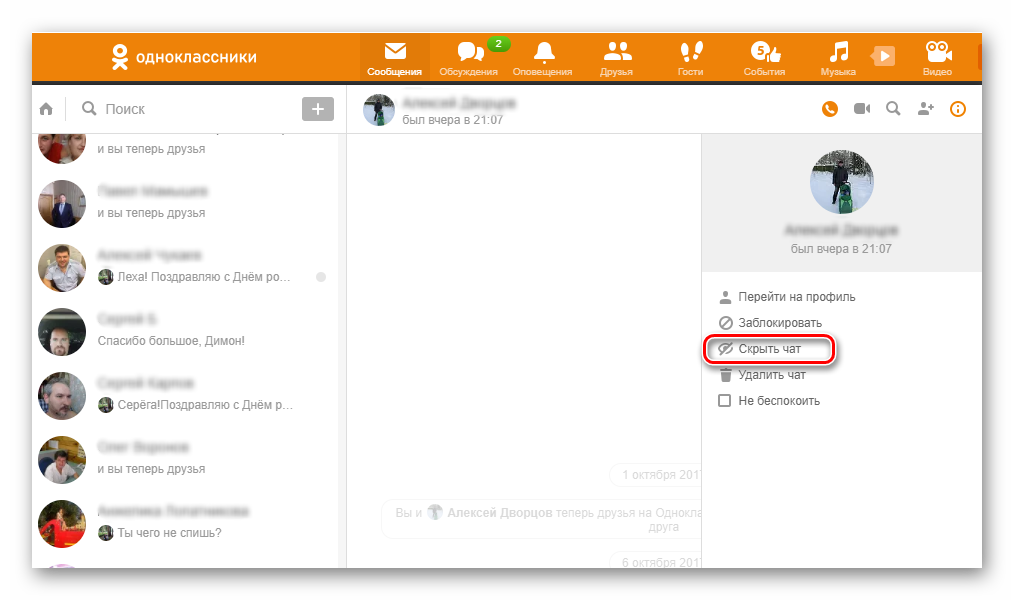 Единственный выход – это искать пути примирения с человеком. Ну, или навсегда забыть о его странице!
Единственный выход – это искать пути примирения с человеком. Ну, или навсегда забыть о его странице!
Как убрать из черного списка
В данной соцсети можно запросто как добавить в черный список в Одноклассниках, так и, наоборот, убрать из него. Вопрос как убрать человека из черного списка в Одноклассниках, волнует многих пользователей социальной сети, ведь подчас отношения между друзьями могут и наладиться.
Но перед тем как узнать, как убрать из черного списка в Одноклассниках, давайте разберемся, а что вообще может дать ЧС и как в него для начала добавить. Итак, если исключить человека из своих друзей и добавить его в ЧС, то он не сможет просматривать никакие ваши личные данные, начиная от фото и видео, и заканчивая статусом и аудиозаписями. Кроме того, если убрать друга в ЧС, у него не получится написать вам сообщение либо оставить комментарий под фотографией.
В настоящее время нет никакой сложности в том, чтобы добавить в ЧС – для этого достаточно всего лишь навести курсор на пользователя соцсети и нажать «Заблокировать».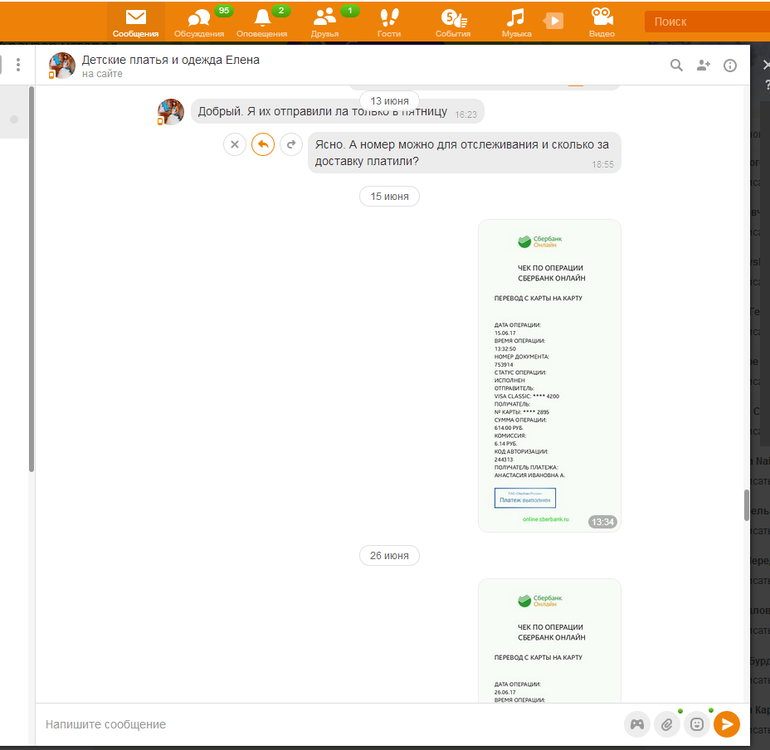 Так можно поступить не только с посторонним гостем, но и с другом, который вам чем-то насолил. Впрочем, при восстановлении отношений можно запросто удалить из черного списка в Одноклассниках.
Так можно поступить не только с посторонним гостем, но и с другом, который вам чем-то насолил. Впрочем, при восстановлении отношений можно запросто удалить из черного списка в Одноклассниках.
Где найти ЧС
Итак, предположим, что вы добавили случайного гостя или друга в бан, но после этого смягчились и решили «простить» его. Как действовать в этом случае? Для начала следует найти, где в Одноклассниках черный список. Для этого вам нужно будет поступить следующим образом:
- Найти меню, расположенное вверху справа.
- Нажать на пункт «Черный список».
- В открывшемся окне будут все те люди, которых вы когда-либо вообще добавляли в ЧС. Так можно найти его через телефон или на планшете.
Читайте также: Как узнать невидимку
После того как вы нашли его, можно отвечать на следующий вопрос, который наверняка у вас возникнет — как удалить человека из черного списка в Одноклассниках навсегда? И возможно ли это, если вы занесли его в ЧС?
Удаление из ЧС
Итак, когда вам заблагорассудится, вы можете убрать черный список в Одноклассниках, если только пожелаете этого. Но вот незадача – а как очистить черный список в Одноклассниках? Для этого нужно поступить так, как написано ниже:
Но вот незадача – а как очистить черный список в Одноклассниках? Для этого нужно поступить так, как написано ниже:
- Перейти на свою страничку в соцсети, опуститься в самый низ, и найти «Черный список».
- Если нажать на ЧС, то откроются все те люди, которым вы когда-либо запретили вход к своей страничке. А уже на следующей вы обнаружите фото личностей, которых вы внесли в ЧС.
- Для того чтобы удалить черный список в Одноклассниках вообще, либо убрать каких-то конкретных людей, нужно вначале навести на них курсор и выбрать клавишу «Разблокировать». Данную функцию возможно найти в самом конце перечисленных опций.
- Далее следует нажать на «Разблокировать», благодаря чему появится новое окно, где нужно подтвердить тот факт, что вы хотите вернуть человека в друзья, нажав «Удалить».
После того как вы кликните на ссылку «Удалить», ваш друг или просто гость удалится из ЧС. Точно таким же способом можно убрать из данного раздела и других людей, либо и вовсе очистить ЧС.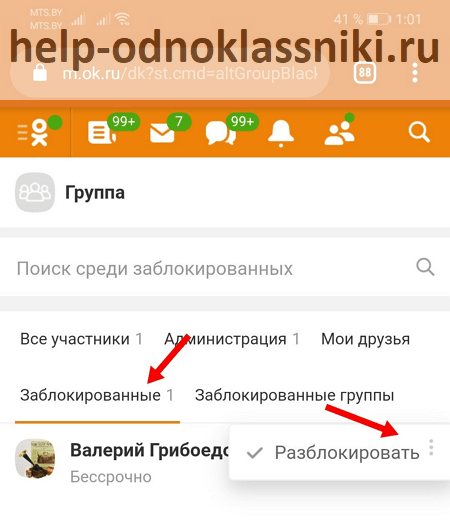 И также нужно действовать, если не понимаете, как убрать человека из черного списка в Одноклассниках с телефона. Однако перед тем, как разблокировать личностей из ЧС, стоит вспомнить о том, что после того, как вы нажмете клавишу «Удалить», эти люди снова смогут писать вам личные письма, проглядывать информацию на вашей стене, видео, фото, оставлять комментарии и отправлять вам подарки. Поэтому, перед тем как разблокировать пользователя, следует уяснить для самого себя, а стоит ли это делать и не повторится ли данная история вновь, после чего вам придется опять добавлять пользователя в ЧС.
И также нужно действовать, если не понимаете, как убрать человека из черного списка в Одноклассниках с телефона. Однако перед тем, как разблокировать личностей из ЧС, стоит вспомнить о том, что после того, как вы нажмете клавишу «Удалить», эти люди снова смогут писать вам личные письма, проглядывать информацию на вашей стене, видео, фото, оставлять комментарии и отправлять вам подарки. Поэтому, перед тем как разблокировать пользователя, следует уяснить для самого себя, а стоит ли это делать и не повторится ли данная история вновь, после чего вам придется опять добавлять пользователя в ЧС.
Читайте также: Как удалить фото в со своей страницы
Вообще соцсеть богата на разного рода функции, в том числе и на столь известную опцию, которая позволяет подключить невидимку и остаться незаметным для других людей.
Как убрать из черного списка
Как занести в черный список в Одноклассниках
Вам надоело получать неприемлемые или оскорбительные комментарии, получать навязчивые сообщения спама? Возможно, Вам больше неприятно иметь определенного пользователя в друзьях, тогда к месту будет полезная информация о том, как в Одноклассниках занести в черный список любого участника.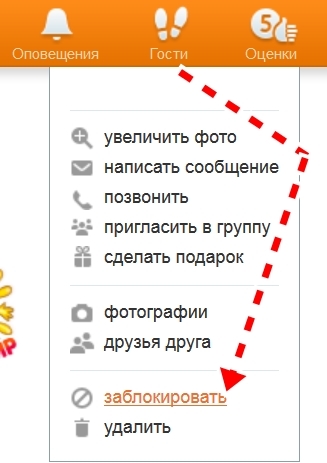
Важность подобной функции неоценима для социальных сетей и является неотъемлемой частью их всех. В Одноклассниках, если Вам человек более неприятен, то после удаления его из ваших друзей, у него все равно остается возможность посещать ваши посты, просматривать и лайкать фотки, а главное участвовать в их оценке лайками и комментировать, принимать участие в ваших голосованиях и проводимых фотоконкурсах. Этого, конечно, нам не хочется, поэтому таких недоброжелателей надо внести в черный список.
С этой целью необходимо выполнить всего несколько простых действий.
- Если этот человек совершал любую активность в вашем профиле, значит его легко будет найти в разделе «Гости» — находится сверху в оранжевой ленте событий.
- В этом разделе находим того человека, которого хотите добавить в черный список. Наводим на его фото, развернется контекстное меню в котором будет пункт «заблокировать».
- Кликаем по этому пункту и в выскочившем окне еще раз подтверждаем желание блокировки повторным нажатием на «заблокировать».

Как посмотреть черный список в одноклассниках
Для того, чтоб проверить правильность совершенных действий по добавлению человека в черный список необходимо посмотреть черный список в Одноклассниках.
Для это переходим либо по этому адресу http://ok.ru/blacklist, либо ссылку на черный список всегда найдете в нижнем меню во второй колонке, правее выбора языка общения. Это меню всегда находится на любой странице.
Переходим в свой черный список недоброжелателей и видим результат проделанной операции. Человек уже здесь и больше причинять неудобств он Вам не сможет.
Как убрать из черного списка в Одноклассниках
Возможно, по некому стечению обстоятельств произошло недоразумение с человеком, который заблокирован и Вы решили вновь восстановить с ним общение. Конечно, в таком случае существует возможность убрать из черного списка в Одноклассниках любого пользователя этой социальной сети. Для этого всего лишь необходимо зайти в свой раздел черного списка, найти этого человека.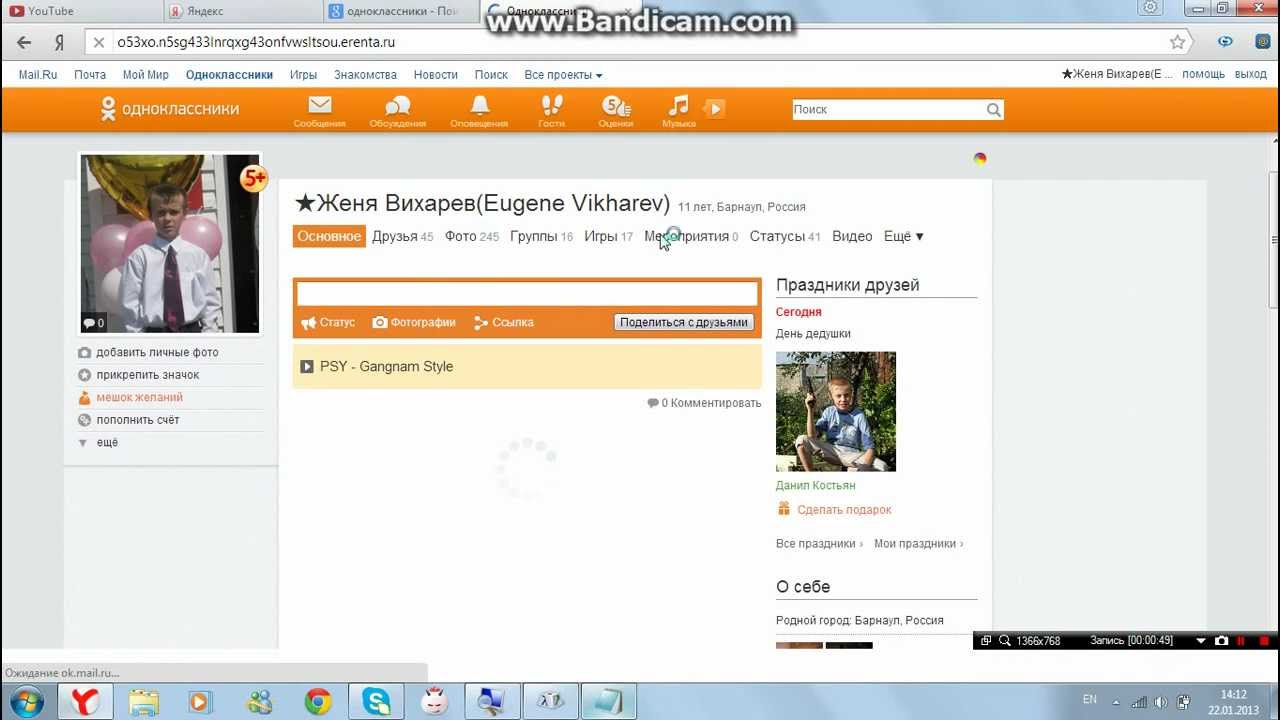 По наведению на его фото (аватарку) во всплывающем меню выбрать пункт «разблокировать». Аналогично с добавлением, система перестраховывает Вас от ошибочных действий и спросит еще раз. Жмите смело кнопку «разблокировать» и человек опять получит полноценный доступ к Вашей странице.
По наведению на его фото (аватарку) во всплывающем меню выбрать пункт «разблокировать». Аналогично с добавлением, система перестраховывает Вас от ошибочных действий и спросит еще раз. Жмите смело кнопку «разблокировать» и человек опять получит полноценный доступ к Вашей странице.
Как очистить черный список в Одноклассниках
Что делать, как очистить черный список в Одноклассниках, если так уж получилось насобирать в нем много людей? Черный список по объему, в принципе, без лимита. Однако, вдруг, появится необходимость очистить весь черный список одним махом. Следует, тогда отметить, что сразу за пару кликов всех удалить из списка у Вас не получится.
В Одноклассниках администраторы продумали этот вариант и для того, чтоб не испортить кропотливую работу многих часов по выявлению и блокированию нарушителей в отдельный список и не удалить всех одних махом. Такой функцией смогли бы воспользоваться хакеры или взломщики аккаунтов и всего лишь парочкой коротких команд незаметно удалить, например, спамеров из черного списка, и далее рассылать агрессивную маркетинговую рекламу по новой.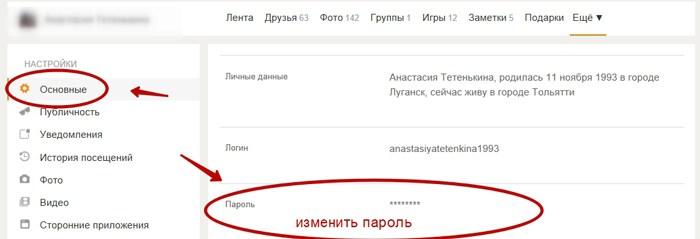 Поэтому в случае необходимости очистки всего черного списка, Вам необходимо будет удалять каждого бывшего нарушителя по отдельности. Для этого придется наводить на аватарку каждого пользователя и выбирать в выпадающем меню пункт «разблокировать».
Поэтому в случае необходимости очистки всего черного списка, Вам необходимо будет удалять каждого бывшего нарушителя по отдельности. Для этого придется наводить на аватарку каждого пользователя и выбирать в выпадающем меню пункт «разблокировать».
Если же Вы создали страничку в однокласcниках для общения в закрытом или корпоративном стиле, лучше сделать свой профиль закрытым.
Как удалить из черного списка в одноклассниках
В социальной сети «Одноклассники», как и в других подобных сетях, можно легко запретить доступ к своему профилю нежелательным личностям. В таком случае они не смогут просматривать личные данные пользователя (фотографии, видео-, аудиозаписи, заметки), оставлять комментарии, писать ему личные сообщения. Для этого в одноклассниках применяется весьма удобная опция «Черный список» (Black list), благодаря которой можно избавиться от назойливых гостей и просто неприятных персон, которые проявляют неадекватный интерес (а такое бывает довольно часто в виртуальной среде) к спокойному обитателю Одноклассников.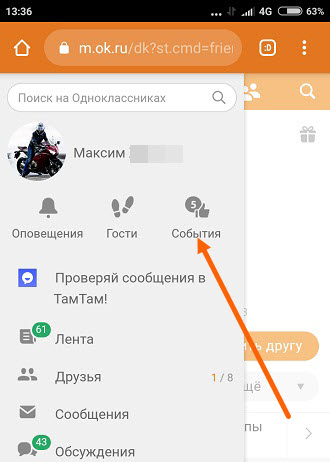 В ЧС можно за несколько кликов отправить заносчивого гостя, с которым нет желания не только общаться, но и предоставлять ему какую-либо информацию о себе. Нужно просто навести курсор на надоедливого визитера, выбрать в выпадающем окошке ссылку «Заблокировать», а потом подтвердить свое решение еще одним кликом на данную ссылку.
В ЧС можно за несколько кликов отправить заносчивого гостя, с которым нет желания не только общаться, но и предоставлять ему какую-либо информацию о себе. Нужно просто навести курсор на надоедливого визитера, выбрать в выпадающем окошке ссылку «Заблокировать», а потом подтвердить свое решение еще одним кликом на данную ссылку.
Но, иногда бывает так, что человек может отправить даже близкого друга в ЧС. Это случается или по ошибке, или из-за глупой обиды. Впрочем, неважно, почему так случилось, сейчас он желает убрать его из «черного списка» и хочет знать, как удалить из черного списка в одноклассниках именно его. Также, бывает, что спустя некоторое время люди хотят просто почистить Black list.
Сначала следует указать возможные способы добавления людей в ЧС в Одноклассниках.
Добавление в ЧС
Добавить в ЧС в Одноклассниках можно несколькими способами. На сайте необходимо пройти в меню «Гости», в появившемся подменю «Мои гости» найти человека, которого надо заблокировать (навести на него мышкой) и в появившемся меню кликнуть на надпись «Заблокировать».
Потом появится окно для подтверждения решения, нужно еще раз нажать на кнопку блокировки. После этого заблокированный человек больше не сможет побеспокоит пользователя.
Также, в ЧС можно добавить любого собеседника. Для этого удобнее применять систему обмена сообщениями. Вверху необходимо нажать на кнопку «Сообщения», тогда откроется окно обмена сообщениями, в левой колонке которого отражается список отправителей. Необходимо выбрать нежеланного собеседника и обратить внимание на ссылку «Заблокировать» (она находится в верхней правой части окна). В открытом окне нужно подтвердить свое решение и нажать «Заблокировать». При смене своего решения можно нажать «Отменить».
Удаление из «черного списка»
Удалить пользователя из черного списка в одноклассниках можно в любой момент. Необходимо перейти на свою страничку в соцсети «Одноклассники», пройти вниз страницы, перейти к «Другим разделам» и найти среди доступных функций опцию ЧС. Она находится слева во втором столбике.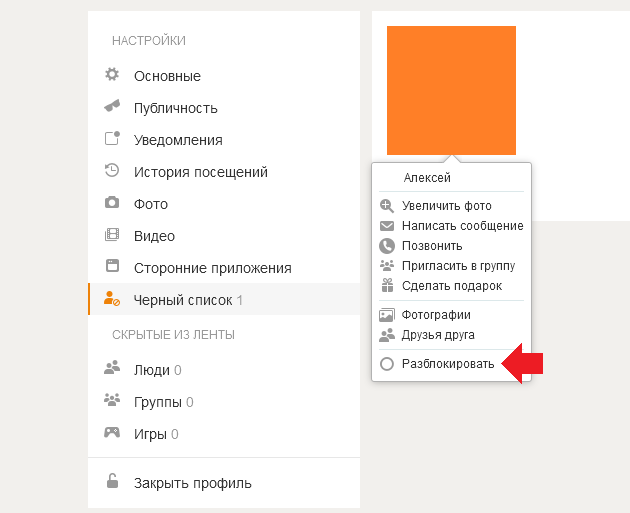 Кликнув по ссылке ЧС, пользователь перейдет в данный раздел и сможет увидеть список всех нежелательных для него гостей, которым он когда-либо заблокировал доступ к своему профилю. На следующей странице будут отображаться фотографии визитеров, внесенных в ЧС. Чтобы удалить кого-то из «одноклассников» из черного списка, нужно навести на него курсор мышки, выбрать опцию «Разблокировать». Эта ссылка находится в самом конце перечня функций. Нужно кликнуть по этой ссылке, чтобы появилось новое окно, где решение о разблокировании доступа выбранной персоны подтверждается кнопкой «Удалить».
Кликнув по ссылке ЧС, пользователь перейдет в данный раздел и сможет увидеть список всех нежелательных для него гостей, которым он когда-либо заблокировал доступ к своему профилю. На следующей странице будут отображаться фотографии визитеров, внесенных в ЧС. Чтобы удалить кого-то из «одноклассников» из черного списка, нужно навести на него курсор мышки, выбрать опцию «Разблокировать». Эта ссылка находится в самом конце перечня функций. Нужно кликнуть по этой ссылке, чтобы появилось новое окно, где решение о разблокировании доступа выбранной персоны подтверждается кнопкой «Удалить».
После клика на «Удалить» человек удалиться из списка нежелательных персон. Таким же способом из данного раздела исключаются и другие пользователи. Но перед принятием подобного решения нужно учитывать, что с этого времени разблокированные личности опять получают полный доступ к прежде недоступной странице и могут комментировать фото, видео, заметки, писать сообщения в одноклассниках. Поэтому, лучше выяснить сначала для себя, а не повториться ли подобная ситуация и стоит ли рисковать своим спокойствием.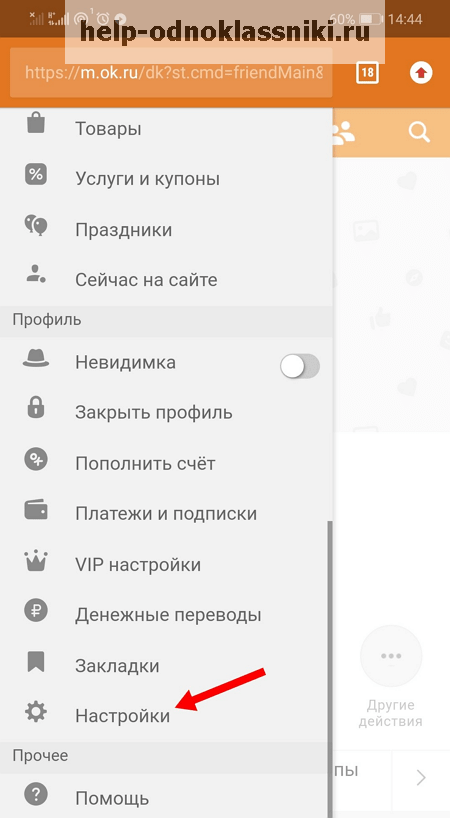
Как убрать из черного списка в Одноклассниках
В прошлой статья мы разбирались, как добавить человека в черный список. Но что делать, если случайно (или намеренно) в ЧС был добавлен друг или человек, которого вы не хотели туда вносить, как вернуть? Как разблокировать такого пользователя? В этой статья разберемся, как убрать из черного списка в Одноклассниках.
Как удалить из черного списка в Одноклассниках
Чтобы удалить из черного списка в Одноклассниках человека (восстановить), вернуть его в «белый», следует:
- Зайти в черный список. Сделать это можно 2-мя способами:
- Открыть любую страницу в Одноклассниках и прокрутить ее в самый низ. Найти в нижнем меню ссылку на черный список (См. скриншот ниже). Не советую пытаться прокрутить ленту, поверьте, курить придется долго .
- Второй способ – перейти по ссылке: https://ok.ru/blacklist;
- После этого на странице ЧС нужно навести мышку на фото пользователя, которого нужно разблокировать (убрать из черного списка).
 Дождаться пока появится меню и нажать «разблокировать».
Дождаться пока появится меню и нажать «разблокировать».
Если вы пользуетесь мобильной версией сайта, то чтобы снять блокировку с пользователя, следует перейти по ссылке: https://ok.ru/blacklist
Вот так вот просто можно разблокировать друга или пользователя, внесенного в черный список в Одноклассниках.
Можно ли очистить сразу весь черный список в Одноклассниках?
Некоторые пользователи интересуются, можно ли очистить сразу весь черный список в Одноклассниках.
Ответ: Нет, нельзя. Только по 1.
Надеюсь, статья «Как убрать из черного списка в Одноклассниках» была вам полезна.
Черный список на Одноклассниках в вопросах и ответах
У пользователей Odnoklassniki.ru иногда появляются некоторые проблемы по применению функций сайта. Сегодня ответим на часто задаваемые вопросы (FAQ) участников социальной сети, а именно поговорим про черный список в Одноклассниках.
Многих волнует вопрос по бану, ведь есть люди, которые сильно надоедают и безобразно себя ведут. Если уже предупреждали таких друзей, а они по-прежнему не понимают человеческих слов, то им очень легко заблокировать доступ к профилю. Итак, сегодняшний пост о черном списке будет построен по правилу Вопрос — Ответ.
1. Где черный список в Одноклассниках?
Есть два простых варианта найти список. Первый способ – это перейти в раздел Прочее.
Второй – найти черный список внизу странички соцсети в левом столбике.
2. Как в Одноклассниках внести в черный список?
Есть три возможности заблокировать человека:
- если им было отправлено сообщение,
- если им поставлена оценка вашей фотке,
- если был в гостях.
Нужно выбрать пользователя и при появлении надписи Заблокировать внести его в ЧС (подробнее и в картинках смотри здесь).
3. Как узнать у кого я в черном списке?
Если вы хотите написать сообщение, оценить фотку или просмотреть информацию пользователя, а Вас не пускают, то Вы забанены. Более точного способа проверки пока нет.
4. Если я в черном списке, как убрать блокировку и как разблокировать переписку?
Снять блокировку может только тот человек, который Вас туда добавил. Для этого пользователю следует войти в свой ЧС (вопрос – ответ о том, где черный список смотри выше в пункте 1), выбрать человека и нажать Удалить.
5. Как себя самому убрать из черного списка друга в Одноклассниках?
Нет ничего проще! Достаточно знать логин и пароль его аккаунта, после чего удалить себя из нежелательного списка. А если серьезно, то нельзя! Раз пользователь решил не общаться с вами, значит не стоит его еще больше доставать.
6. Как определить причину блокировки и как связаться с забанившим меня пользователем?
Из своего профиля никак. Как вариант, можно попросить друга в Одноклассниках переспросить или, в крайнем случае, создать дополнительный аккаунт для связи.
7. Не могу внести пользователя в черный список!
Вероятнее всего проблемы с браузером или антивирусом. Попробуйте перегрузить компьютер, обновить ПО или загрузить Odnoklassniki.ru через другой браузер. В случае, если проблема осталось, то тормозит сама социальная сеть или плохая связь с сайтом.
8. Может ли человек из черного списка видеть мое присутствие на сайте Одноклассники?
Да. Заблокированные участники видят Вас.
9. Если пользователь внес меня в черный список, то его в гостях видно или нет?
В Вашем списке гостей – да, хоть Вы и забанены. А вот в его гостях – нет.
10. В моем списке друзей может быть человек, который меня заблокировал?
Да. Добавление в ЧС не говорит об автоматическом удалении его из друзей.
Если остались в Одноклассниках вопросы и ответы по блокировке не вошедшие в FAQ, пишите в комментариях. Пользуйтесь, наслаждайтесь и общайтесь на сайте Odnoklassniki.ru!
В следующей статье раскрываем секреты и хитрости в Одноклассниках.
С уважением, Дмитрий Байдук
Поделиться ссылкой с друзьями
Похожие материалы:
где находится, как добавить или разблокировать пользователей
Автор Лика Торопова Опубликовано Обновлено
Знать, где в Одноклассниках «Черный список» и понимать, для чего он предназначен, рекомендуется каждому пользователю социальной сети. С его помощью можно закрыть доступ к своему профилю другому человеку, присылающему спам, угрозы, оскорбления или по иным причинам. Воспользоваться этой функцией можно как в браузере на компьютере, так и через мобильное приложение.
«Черный список» и его возможности
«Черный список» или ЧС в Одноклассниках – это специальный раздел, куда добавляются пользователи, заблокированные владельцем страницы. Для этих лиц недоступна любая возможность вступить в какой-либо контакт с человеком, добавившим их в ЧС – они не смогут написать ему сообщение, просмотреть его новости, страницу, фотографии или заметки, оставить комментарии к записям, добавить в друзья.
Как посмотреть
Посмотреть Блек лист в Одноклассниках, удалить или добавить в него новых людей можно несколькими способами. Эти действия легко выполняются в браузере на компьютере или в мобильном приложении на планшете или телефоне.
На компьютере
Чтобы найти «Черный список» на ПК, необходимо:
- Открыть браузер, загрузить ОК.
- В выпадающем списке под кнопкой с фотографией профиля выбрать «Изменить настройки».
- В колонке слева найти «Черный список» и нажать на него.
На экране появятся профили всех пользователей, когда-либо заблокированных владельцем страницы.
На телефоне
Чтобы открыть ЧС в приложении на телефоне, нужно:
- Загрузить программу.
- Сделать свайп вправо, в меню выбрать «Настройки».
- Перейти в «Настройки профиля».
- Кликнуть «Черный список».
Действия для мобильного браузера такие же, как и в веб-обозревателе на компьютере.
Как добавить пользователя в «Черный список»
Чтобы заблокировать друга необходимо:
- Зайти на сайт ОК.
- Перейти на страницу пользователя, которого нужно заблокировать.
- Нажать на кнопку с тремя точками, в выпадающем списке кликнуть «Пожаловаться».
- Отметить причину, установить метку в поле «Добавить этого человека в «Черный список».
- Подтвердить действие.
Чтобы заблокировать нежелательного гостя, регулярно посещающего профиль, нужно:
Мнение эксперта
Лика Торопова
Много времени провожу в социальных сетях, любимчик — Instagram
Привет, я автор сайта storins.ru, если вы не нашли своего ответа, или у вас есть вопросы, то напишите мне, я постараюсь ответить вам максимально быстро и решить вашу проблему. Список самых интересных моих статей:- Открыть раздел «Мои гости».
- Навести курсор на фотографию посетителя.
- Нажать «Заблокировать» в выпадающем меню.
- Повторно выполнить действие.
Если необходимо заблокировать человека, присылающего спам или неприятные сообщения, нужно:
- Открыть переписку.
- Нажать на кнопку «Настройки» в углу сверху.
- Выбрать «Заблокировать».
- Подтвердить выполнение операции.
В Одноклассниках можно заблокировать пользователя, оставившего комментарий к заметке или к фотографии.
Порядок действий:
- Открыть заметку (фотографию).
- Навести курсор на комментарий и нажать на кнопку в виде крестика.
- Установить метку напротив «Заблокировать автора» и (или) «Пожаловаться». В первом случае человек будет отправлен в ЧС, во втором – помечен как спамер и заблокирован после проверки администрацией.
- Подтвердить действие.
Комментарий будет удален, а человек окажется в вашем Блек листе.
Чтобы заблокировать пользователя в мобильной версии Одноклассников:
- Перейти на страницу человека.
- Нажать на кнопку «Еще».
- Повторить действие.
- Кликнуть «Заблокировать пользователя».
Мнение эксперта
Лика Торопова
Много времени провожу в социальных сетях, любимчик — Instagram
Стоит знать, что при посещении страницы человека для блокировки, пользователь появится в его списке гостей. Если заблокированный пользователь решит в свою очередь посмотреть, кто посещал его профиль, он обнаружит, что находится в «Черном списке». Таким образом, если необходимо заблокировать человека так, чтобы он не знал об этом, нужно заходить на его страницу, включив режим «Невидимка» или же добавлять его в ЧС через сообщения или комментарии.
Как удалить из «Черного списка»
Чтобы убрать пользователя из Блек листа в Одноклассниках через компьютер, нужно:
- Открыть браузер, загрузить сайт.
- Перейти в ЧС.
- Навести курсор на профиль человека, в выпадающем меню нажать «Разблокировать».
- Кликнуть «Удалить».
Чтобы очистить ЧС через приложение на мобильном телефоне:
- Открыть приложение ОК.
- Перейти в «Черный список».
- Напротив имени пользователя нажать на кнопку с тремя точками и выбрать «Разблокировать».
- Подтвердить выполнение операции.
После этого человек снова сможет писать сообщения или комментарии, посещать страницу или вести другие активные действия.
Как узнать, у кого вы находитесь в ЧС
Посмотреть, у кого в ЧС находится пользователь, невозможно. Получить такую информацию можно только случайно, попытавшись посетить страницу человека. Если доступ к ней запрещен, на экране появится соответствующее уведомление.
Как выйти из «Черного списка»
Обойти блокировку и выйти из «Черного списка» самостоятельно невозможно. Снять запрет на доступ к странице может только сам пользователь, добавивший человека в ЧС.
Если блокировка была установлена ошибочно, можно попросить друзей или знакомых написать со своего профиля человеку и объяснить ситуацию, чтобы он исправил ошибку. Другое возможное решение – создать новую страницу и самостоятельно отправить сообщение пользователю, чтобы прояснить ситуацию.
Если такой возможности нет, можно попробовать узнать логин и пароль этого пользователя, зайти к нему на страницу и самостоятельно удалить себя из ЧС. Это практически невыполнимая задача, потому что добровольно никто не предоставит такие личные данные другим людям, а все программы для взлома учетных данных, доступные в Интернете, чаще всего оказываются нерабочими и являются опасным ПО, способным нанести вред компьютеру.
Еще одно решение – зайти к себе на страницу под чужим IP-адресом, удалить ее, а затем, уже под своим IP, написать в техподдержку, сообщить, что аккаунт был взломан и попросить восстановить его. Если это произойдет, профиль больше не будет находиться в «Черных списках» других людей.
«Черный список» – это хороший способ оградить себя и свою страницу от доступа спамеров или других нежелательных гостей. Поместить человека в ЧС можно через компьютер или телефон разными способами – как с его страницы, так и через сообщения или комментарии, которые он прислал или оставил под фотографией либо заметкой пользователя. Узнать, у кого из пользователей находится в ЧС человек и самостоятельно из него удалиться официально невозможно
Где найти черный список в одноклассниках. Где черный список в одноклассниках в обычной и мобильной версиях. Как самому выйти из черного списка в Одноклассниках
Одноклассники — вторая по популярности социальная сеть в российском Интернете, поэтому иногда возникает необходимость блокировать очень назойливых людей. Специально для таких случаев добавлена функция «Черный список». Поможет избежать общения с неприятными людьми, избавиться от назойливых спамеров и людей, публикующих неуместные материалы.
Сам черный список очень полезен, потому что после ввода туда человека запрещает:
- отправка сообщений;
- просматривать информацию в своем профиле;
- смотрите фото и оцените.
Как добавить в черный список в Одноклассниках
Для того, чтобы добавить кого-то на ЧС в Одноклассниках, не нужно писать жалобы в адрес администрации социальной сети, достаточно воспользоваться одним из шести способов.
Через сообщения
Блокировка может быть произведена прямо из окна чата:
После этих действий учетная запись появится в черном списке.
Спо классы
Иногда встречаются пользователи, которые намеренно могут ставить плохие оценки или лайки всем фотографиям, но в личные сообщения они ничего не пишут. Такого человека тоже можно занести в черный список:
Использование раздела «Гости»
Бывает, что назойливый пользователь просто входит в профиль и отслеживает события. В такой ситуации вы можете использовать этот метод:
Теперь человек не сможет просматривать никакой информации.
Использование страницы
Если пользователь не проявлял активности, но желание избавиться от него все же есть, можно воспользоваться блокировкой через профиль:
мобильная версия
С мобильной версии войти в аварийную ситуацию так же просто, как с компьютера, для этого необходимо:
Блок за плохой комментарий
Некоторые могут писать оскорбительные или неуместные комментарии.Вы можете заблокировать такого человека в Одноклассниках, для этого необходимо:
После этого оскорбительный комментарий будет удален, а пользователь попадет в аварийную ситуацию.
Как посмотреть черный список
В сети «Одноклассники» можно посмотреть, кто включен в аварию. Для этого вам необходимо открыть страницу своего профиля, а затем:
Как удалить из черного списка в Одноклассниках
Чтобы удалить пользователя из черного списка, сначала нужно его открыть.После того, как список пользователей отобразится на экране, можно приступать к удалению:
После этого человек сможет, как и раньше, отправлять сообщения, просматривать информацию и ставить оценки.
Как обойти черный список в Одноклассниках
Вы не можете самостоятельно выбраться из аварийной ситуации. В «Одноклассниках» такой функции просто нет.
Единственный способ — попросить друга или девушку узнать, почему пользователя отправили в черный список, и попросить разблокировать. Других способов нет.
Энтузиазм в социальных сетях давно стал повсеместным явлением. Это отличный способ познакомиться со старыми друзьями, которые живут далеко, а также завести новые знакомства. Одноклассники — одна из самых популярных страниц русскоязычного Интернета. Здесь миллионы пользователей, поэтому иногда некоторые из них становятся слишком навязчивыми. Тогда вам придется искать. На помощь приходит функция «Черный список». Чтобы избавиться от надоедливого собеседника, нужно знать, как внести его в черный список, удалить из него друга и где найти черный список в одноклассниках.
Чтобы найти и посмотреть, кто попал в аварию, нужно выяснить, где находится сам черный список на странице социальной сети. Для этого вам необходимо войти в свою учетную запись, перейдя в свой профиль, нажав на свое имя слева. На главной странице перед вкладкой «Заметки» появится строка с вкладками «Лента», «Друзья», «Фото», после которой будет слово «Еще» и дополнительные параметры. В этом списке будет отображена чрезвычайная ситуация, при нажатии на которую все люди, заблокированные в ОК человеком, появятся на странице.
Смысл аварийной ситуации в том, что всем заблокированным пользователям будет отказано в доступе к странице того, кто их добавил в список. Чтобы продолжить общение с человеком от него, нужно знать, как разблокировать пользователя. До тех пор он не будет первым писать сообщение, посещать страницу, просматривать, оценивать фото или оставлять комментарии, а также видеть новости человека, который его заблокировал.
Как доставить человека в экстренную ситуацию
Есть несколько вариантов внесения человека в черный список.Вам нужно продумать, как включить людей, с которыми у вас был диалог, тех, с кем вам не приходилось переписываться, и тех, кто первым вас заблокировал.
- Первым делом нужно выяснить, как добавить кого-нибудь в ЧП Одноклассники, если переписки не было. Для этого перейдите на страницу пользователя, справа от фотографии найдите вкладку «Другие действия» (обозначена многоточием). Открыв его, выберите пункт «Пожаловаться», затем укажите причину жалоб (если есть) и поставьте галочку в пункте «добавить этого человека в« черный список ».
- Точно так же вы можете заблокировать посетителя, чей профиль уже закрыт. Для этого зайдите на его сайт и откройте вкладку «Другие действия» — «Пожаловаться» под фото.
- Далее нужно продумать, как занести в черный список человека, с которым уже состоялся разговор. Для этого откройте с ним диалоговое окно, в правом верхнем углу найдите значок «» (палочка с точкой в кружке) и нажмите кнопку «Заблокировать».
Такими простыми действиями можно обезопасить себя от постороннего вмешательства в личную жизнь.
Как вывести человека из ЧС
Вывести человека из ЧС возможно только с. Чтобы выяснить, как удалить человека из списка заблокированных, вам необходимо перейти в меню «Еще» — «Срочные ситуации». При наведении указателя мыши на фото появится контекстное меню, внизу списка действий будет кнопка «Разблокировать». Это единственный способ удалить посетителя из списка.
Как узнать, что я в экстренной ситуации
С одним из посетителей сети не так-то просто узнать, что вы попали в аварию.Универсальный способ узнать, кто вас заблокировал. Единственный способ — перейти на интересные страницы пользователей. Когда человек заблокирован, он увидит сообщение о том, что этот пользователь его заблокировал.
Разработчики сайта создали такой раздел для защиты личных данных от неприятных, агрессивных людей. Экстренный вход означает, что владелец этого аккаунта не сможет зайти на вашу страницу, просмотреть и комментировать фотографии, оценить, отправить сообщение.
Все, что он увидит при попытке зайти в профиль, — это главная фотография и сообщение: «Пользователь добавил вас в черный список».
Внимание: данная услуга работает абсолютно бесплатно, любая попытка списания за ее использование денежных средств является мошенничеством.
Как внести в черный список в Одноклассниках
Каждому пользователю периодически нужно кого-то включать в аварийную ситуацию. Но как добавить неприятного человека в черный список в Одноклассниках? Это можно сделать тремя простыми способами:
Важно: заблокированный пользователь сможет зайти на вашу страницу из другого аккаунта.
Как пользоваться аварийными ситуациями в Одноклассниках на телефоне в мобильной версии
Чтобы добавить друга в службу экстренной помощи со своего телефона, необходимо зайти в его профиль.После нажатия на «три точки» откроется меню. Есть пункт «Заблокировать». Нажмите, подтвердите, заблокируйте.
Как посмотреть черный список
Находясь в разделе «Друзья», вам необходимо открыть все доступные вкладки, нажав кнопку «Еще». Выбираем столбец «Черный список». Откроется список находящихся там пользователей. В этом окне сайт дает возможность разблокировать пользователя, удалив его из аварийной ситуации.
Помните, пользователи социальных сетей могут не только оставлять агрессивные сообщения, нелестные комментарии или низкие оценки, но и использовать вашу личную информацию в личных целях.Поэтому важно вовремя воспользоваться этой услугой, не допуская их появления на странице.
Вас раздражают «поклонники» вашей личности, которые пишут оскорбления в личных сообщениях? Или просто засоряют ленту бесполезными постами, не совпадающими с вашими увлечениями, решение простое — добавить этого пользователя в черный список. Если не поможет, попробуйте, и он потеряет возможность пользоваться социальной сетью.
Где находится черный список и как он работает
В Одноклассниках, как и в жизни, есть друзья, с которыми приятно общаться и проводить время, и есть враги — надоедливые по причинам или без.Чтобы ограничить пользователей сайта от возможного «негатива», администрация ввела функционал «Черный список».
Добавленные в него профили лишены возможности:
- Пишите вам личные сообщения;
- Их действия не отображаются в ленте;
- Их не видно в разделе «Гости»;
- Они не могут выставлять вам оценки и т. Д.
В аварийной ситуации вводится не имя и фамилия пользователя, а учетная запись, уникальным идентификатором которой является идентификатор профиля.Человек, зарегистрировавший новую учетную запись, не будет в вашем стоп-листе и может снова начать надоедать.
Как добавить человека в черный список
Прямо на сайте Одноклассников нет кнопки «Добавить в черный список», этот функционал напрямую связан с кнопкой «Пожаловаться». Он находится в списке отправленных вам сообщений и непосредственно на странице профиля.
1. Самый простой способ занести человека в черный список — зайти на страницу его профиля. Под основным фото находится кнопка «Дополнительные действия», а в раскрывающемся списке «Пожаловаться».
Во всплывающем окне, не отмечая дополнительных пунктов, нажмите «Добавить этого человека в черный список».
2. Враг атакует с наступательными сообщениями, это тоже не имеет значения. Откройте переписку с этим человеком и в правом верхнем углу найдите восклицательный знак, обведенный кружком.
В раскрывающемся меню нажмите «Заблокировать», и этот пользователь больше не будет вас беспокоить.
Удаление обидчика из черного списка
Бывает, что преступник «передумал» или человек был введен по ошибке, и теперь вам нужно его разблокировать.
1. Авторизуйтесь в Одноклассниках и откройте главную страницу своего профиля. В левом меню откройте раздел «Мои настройки».
2. Из списка настроек выберите «Черный список» и откройте его.
3. Чтобы удалить пользователя, наведите курсор мыши на фотографию и нажмите «Разблокировать».
Нет автоматической очистки.
Вот и все. Не терпите действий «хулиганов», направленных на вас, смело вводите их в ЧП и получайте удовольствие от общения с друзьями.
Эта инструкция покажет вам, как найти и использовать черный список в Одноклассниках.
Черный список или Черный список — это обычное место, где находятся заблокированные вами нежелательные пользователи.
Внесены в черный список, они больше не смогут оставлять комментарии, писать сообщения или просматривать фотографии.
Черный список может пригодиться в нескольких случаях:
- Вы получаете угрозы или оскорбления от пользователя (также можете, вместо того, чтобы довести его до ЧП).
- Вы устали общаться с пользователем.
- Пользователь слишком назойлив в общении.
- Вы удалили пользователя из друзей, но он все еще хочет с вами общаться и т. Д.
Не забывайте, что если вы можете занести в черный список OK пользователей, они могут сделать то же самое с вами.
Прочтите ниже, как узнать, если у вас с кем-то возникла чрезвычайная ситуация, и как самостоятельно добавить туда нежелательных пользователей.
Как найти черный список в Одноклассниках
Шаг №1
Входим в профиль ОК.Используем логин / пароль, если проводим
Шаг №2
Параметр «черный список» находится на вкладке «Дополнительно» в главном горизонтальном меню под информацией о пользователе. Нажимаем на стрелку, в выпадающем меню выбираем «черный список».
Также черный список находится в самом низу страницы, куда можно попасть из любой вкладки, кроме «Ленты», так как когда она активна, страница прокручивается бесконечно.
Шаг № 3
Щелкните по опции «черный список».
Шаг № 4
Пока наш черный список пуст, но мы попробуем добавить в него пользователя OK.
Вы можете добавить пользователя в ЧС только в том случае, если:
- он отправил вам сообщение
- оценил фото
- перешел на вашу страницу.
Шаг № 5
Выбираем пользователя, которого отправим в черный список. Ищем его в списке друзей или гостей. Наведите курсор на аватар этого человека и нажмите «Заблокировать» в раскрывающемся меню.
Теперь заблокированный пользователь не сможет просматривать ваш профиль и писать вам.
Шаг 6
Если вы хотите знать, внесены ли вы кем-то в черный список:
- если вы не можете написать сообщение
- оценить фото
- просмотр информации о пользователе,
, значит, вы находитесь в чрезвычайной ситуации.
Если вы хотите узнать, почему у вас возникла экстренная ситуация с пользователем, то вам придется связаться с ним по другим каналам связи, кроме ОК, так как в Одноклассниках вы не сможете написать или позвонить пользователю, который вас заблокировал.
Шаг 7
Только пользователь, добавивший вас туда, может удалить вас из черного списка. Так же, как вы можете удалить из черного списка тех, кого вы туда добавили, но это тема следующей статьи.
В следующих инструкциях вы узнаете, как удалить пользователя из черного списка, отображаются ли вы в качестве гостя заблокированного пользователя и наоборот, удаляются ли заблокированные пользователи из списка друзей и еще более интересную информацию о черном списке на Одноклассники.
Добавьте наш сайт в закладки (Ctrl + D), чтобы не потерять его.
Мы надеемся, что вы ознакомились с этим руководством. А может еще есть вопросы или что-то не получается?
Ниже есть поле для комментариев — спрашивайте! Полезная инструкция или нет? Все ясно?
Как найти строчку в черном списке одноклассников. Как добавить человека в черный список в Одноклассниках
Сегодня мы рассмотрим такую деликатную тему, как черный список в одноклассниках.Администрация разработала эту полезную функцию, чтобы надоедливый или неприятный человек не доставал пользователю своими многочисленными сообщениями. Но некоторым не нравится такая возможность, они не понимают, почему попали в такой список, особенно если речь идет о любимом человеке. Ведь некоторые пользователи серьезно относятся ко всем действиям в виртуальном мире.
В статье я постараюсь сделать полный обзор возможностей такого внутреннего варианта. Следует отметить, что социальная сеть часто меняет не только свой дизайн, но и функционал, поэтому некоторые действия, которые мы рассмотрим, могут через какое-то время не работать.
Социальные сети очень популярны тем, что вы можете общаться с разными людьми, просматривать их фотографии, ставить оценки или комментировать, если профиль пользователя не закрыт. Но бывают случаи, когда человек начинает надоедать сообщениями через короткие промежутки времени, или оставлять гневные или угрожающие комментарии, или просто если человек вам неприятен, но вы можете заблокировать его (добавить в черный список). После этого он даже не сможет зайти на вашу страницу, и жизнь станет немного спокойнее.
Добавить пользователя в этот список несколькими способами.Самый простой способ сделать это — через систему обмена сообщениями. Для этого откройте свою переписку и нажмите на значок настроек в правом верхнем углу. После этого выберите в меню замок.
Второй вариант:
Необходимо зайти в раздел «Гости» и навести мышку на человека, с которым вы не хотите общаться. В результате появляется диалоговое окно, в котором нужно выбрать «Заблокировать».
Есть еще способ. Для этого перейдите в профиль пользователя, который вы хотите заблокировать.Под аватаром пользователя нажмите ссылку «Дополнительные действия», затем выберите в меню пункт «Пожаловаться».
В новом окне установите флажок «Добавить пользователя в черный список».
В результате таких действий надоедливый пользователь больше не сможет выполнять какие-либо действия в отношении вашего профиля.
Как добавить в черный список, если человека нет в друзьях?
Все вышеперечисленные методы применимы как к друзьям, так и к любым другим пользователям.Но если он никогда не отправлял вам сообщения, не оставлял комментарии или не заходил в ваш профиль, заблокировать его было бы невозможно.
Следовательно, в черный список можно вносить только гостей или тех, с кем вы переписывались или получали хотя бы одно сообщение. В остальных случаях администрация не разрешает такие действия.
Как удалить друга в одноклассниках без предупреждения? Удалить из друзей
Со временем в профиле появляется много друзей, со многими из них они разговаривали только один раз. Но некоторые пользователи не хотят обижать людей, поэтому хотят тайно удалить человека из своего списка.
До недавнего времени одноклассники получали сообщения по любой причине, в том числе когда кто-то удалил вас из своих друзей. Но сегодня эта функция не работает, поэтому вы можете смело исключить конкретного пользователя из списка доверия.
Это очень просто сделать. Для этого перейдите в раздел «Друзья», найдите нужного пользователя, наведите курсор мыши на фото. В результате появится диалоговое окно, в котором нужно выбрать пункт «Остановить дружбу».
Человек никогда не узнает, что его больше нет в вашем списке друзей, пока он не захочет найти вас в своем разделе.
Можно ли зайти на страницу, если одноклассники занесли вас в черный список?
Из своего профиля это сделать невозможно. В противном случае эта функция была бы бесполезной. Однако очень настойчивые люди регистрируют несколько аккаунтов под разными именами и фейковыми фотографиями. Но если он снова начнет получать пользователя, то фейковые профили тоже попадут в черный список.
Как очистить черный список в одноклассниках?
Следует отметить, что заблокированный пользователь не может самостоятельно выйти из черного списка.
Если заблокированных пользователей много, и вы решили быстро очистить этот список, то у вас ничего не получится. Это предусмотрено администрацией в целях безопасности. В противном случае злоумышленники могут использовать эту возможность для удаления профилей многих людей.
Из черного списка можно удалить каждого человека отдельно. Для этого перейдите в раздел «Редактировать настройки» в правом верхнем углу и в левом меню нажмите ссылку «Черный список». Выберите человека, наведите указатель мыши на его изображение и в диалоговом окне выберите пункт «Разблокировать».
В статье я описал все особенности черного списка. Честно говоря, мне никогда не приходилось блокировать пользователей.
Но я думаю, что девушкам приходится делать это часто, против надоедливых фанатов и хамов.
Любое соц. сеть дает возможность прекратить общение с нежелательным человеком, добавив его в так называемый черный список. Подобная возможность есть в Одноклассниках. Нажимая кнопку блокировки, вы ограничиваете возможность человека просматривать, комментировать фотографии, писать вам сообщения.
Иногда случаются ошибки. В экстренной ситуации вы можете отправить близкого друга или помирились с кем-то, с кем раньше не хотели общаться. Что, если это произойдет? Можно ли отменить действие? Обдумайте способы вернуть пользователя из заблокированного в разряд полноправных друзей и постарайтесь ответить на вопросы.
Как найти экстренную ситуацию в социальной сети Одноклассники
Для просмотра черного списка и всех содержащихся в нем достаточно выполнить несколько простых шагов:
- Перейдите на свою страницу, прокрутите ее вниз.
- Откройте другие функции, перейдите в черный список, щелкнув по нему.
- Откроется окно, в котором появится список людей, которым вы запретили доступ к странице.
Как удалить человека из черного списка в Одноклассниках, если ошиблись
Вернуть человека полноценным друзьям можно в любой момент, все будет зависеть только от личного желания.
- Выполните все действия, описанные выше, откройте окно с фотографиями тех людей, у которых доступ к странице ограничен.
- Наведите указатель мыши на фотографию выбранного клиента и выберите появившуюся опцию разблокировки. Это нижняя строка списка.
- Нажмите кнопку, подтвердите кнопку восстановления, чтобы удалить из аварийной ситуации.
Все, человек получил право писать вам сообщения, оставлять комментарии, оценивать фото и многое другое. Теперь он полноценный друг и с ним можно совершенно спокойно общаться. Нам удалось снять все ограничения.
Как удалить из черного списка в Одноклассниках, второй способ
- Наведите курсор на пункт «подробнее», расположенный на главной странице.
- В открывшемся окне выберите пункт Emergency.
- Ищем фото человека, которого вы хотите вернуть в друзья.
- Нажмите кнопку разблокировки.
Пользователь восстановил статус вашего друга.
Есть какое-то небольшое ограничение; друг, удаленный из черного списка, не сможет сразу же поговорить с вами в чате или предпринять другие действия в течение 24 часов. Через сутки полный доступ будет восстановлен.
Как удалить из черного списка в Одноклассниках в мобильной версии
Удалить, добавить пользователей можно также в мобильной версии Одноклассников. Для этого зайдите в мобильную версию сайта, откройте свою страницу, спуститесь вниз. Есть пункт «другие разделы». Откроется окно, нажмите на кнопку «черный список». Выберите заблокированного пользователя и нажмите кнопку «разблокировать». Все, у пользователя есть полные права, он может через день отправлять сообщения, оставлять комментарии.
Полностью очистить черный список
Убрать катастрофу за несколько кликов не получится, каждому пользователю придется восстанавливать отдельно.Если заблокированных пользователей много, на это уйдет много времени. Размер ЧС в Одноклассниках не ограничен и вы можете разместить там много пользователей.
Отключить полностью Аварийная администрация не позволяет. Перед тем, как восстановить человека в белый список, следует хорошенько подумать, стоит ли он того. Возможно, вскоре ему придется навсегда отправить его обратно и прекратить с ним всякое общение.
Черный список соц. сетей, вещь довольно полезная, позволяет избавиться от надоедливых пользователей, просто неприятных лично вам людей.Но иногда оказывается, что если мы ссоримся, мы отправляем туда близких нам людей или просто ошибаемся. Для этого можно вытащить человека и продолжить с ним общение. Мы постарались достаточно просто рассказать, как это сделать.
Как внести в черный список в Одноклассниках?
Этот вопрос задают пользователи. социальная сеть, которой не нравится поведение определенного персонажа, сумевшего нанести вред на странице владельца аккаунта или кого-то из ваших друзей.Ибо такие личности существуют. Вы можете добавить друзей в группу в Одноклассниках, нажав на ссылку .
Вы можете передать любому пользователю. Привести человек, в «Одноклассники» внесены и друзья, и почти незнакомцы. После того, как мерзавец добился успеха, он больше не будет заморачиваться, не сможет оставлять сообщения, комментировать, оценивать фото владельца аккаунта, общение с ним прекратится. Добавление в черный список не означает автоматического удаления из друзей.Но среди гостей на странице забаненный участник сети не будет виден. Как удалить и добавить друзей в Одноклассники читайте.
Как добавить человека в черный список Одноклассники
Есть несколько вариантов:
- Если этот пользователь уже заходил на страницу и оставлял сообщения, вам необходимо перейти в раздел «Сообщения» и, наведя курсор на его имя, щелкнуть запрещающий значок (перечеркнутый кружок), рядом с которым появится текстовая подсказка появляться.Все сообщения пользователей будут заблокированы. Это самый удобный из вариантов. как внести в черный список в Одноклассниках . Читайте также о том, как заблокировать страницу в Одноклассниках.
- В разделе «Гости» отображаются последние посетители страницы. Если в ней находится человек, выбрав его имя, вы можете выполнять аналогичные действия, как с ванной, через его сообщения.
- Авторизуйтесь на форуме в социальной сети. В конце страницы есть надписи, в том числе «все сообщения».После нажатия на нее откроются все возможности, и перед именем нежелательного пользователя следует поставить галочку. При нажатии кнопки «удалить» (они похожи в начале и в конце форума), то пополнится черный список , в Одноклассниках его персоны.
- Люди в «Одноклассниках» занесли в черный список, также занесены те, кто не заходил на страницу пользователя, выполняющего эти действия. Найдите «врага», выполнив поиск по имени или в чьих-то друзьях.После входа в режим «Написать сообщение» враг появится среди возможных адресатов диалога. И остановившись на его названии, необходимо щелкнуть запрещающий значок «Заблокировать».
- Перейдите на страницу нежелательного пользователя и выберите опцию «Сообщить». Из множества полей следует поставить галочку «Добавить в черный список». Вместе с ним будет отправлена жалоба.
Как убрать из черного списка в Одноклассниках?
Кроме того, как добавить в черный список в Одноклассниках , многие задаются вопросом, как из него убрать.На странице в разделе «Другое» есть столбец «Черный список». Зайдя туда, можно увидеть всех забаненных пользователей. Наведя курсор на аватар нужного пользователя, выберите опцию «Разблокировать». Оказывается отменить бан даже проще, чем понять , как добавить человека в черный список Одноклассники . Чтобы выполнить накрутку ВКонтакте, обратитесь к этому. стр. .
Акция: группы, друзья и занятия в Одноклассниках — по ссылке
Как развивать свой бизнес в ОК Как вывести группу в топ Как удалить страницу в ОК ОК Войти на страницу с компьютера Сколько человек можно вкрутить в группу Шпионить за аккаунтами в ОК ОК поиск людей
сайт
Когда ваш профиль в Одноклассниках постоянно посещает неприятный человек, пишет навязчивые сообщения и всячески пытается проникнуть в вашу жизнь, всегда можно занести его в черный список в Одноклассниках.
Черный список помогает защитить ваше личное пространство от разного рода проблем и гостей, с которыми вы не собираетесь поддерживать беседу. Когда человек становится неприятным в общении, начинает писать вам оскорбления, то, просто удалив его из списка друзей, вы все равно сохраняете за ним возможность в любой момент посетить вашу страницу, посмотреть ваши фото и обсудить их.
Если вы хотите, чтобы в вашем профиле сохранялись только адекватные, приятные люди, только они, то лучше всего заблокировать нежелательных и назойливых посетителей и занести их в черный список.Для этого:
1) Перейти к одноклассникам. Нажмите кнопку «Гости», которая находится на верхней оранжевой панели управления.
3) Сразу перед вами появится список настроек. В предпоследнем абзаце вы увидите блок надписи. Чтобы неприятный гость больше не мог попасть в ваш профиль, нажмите на него. Сразу перед вашими глазами всплывает окошко. В нем нажмите «заблокировать».
4) Проверьте, действительно ли человек, которого вы только что заблокировали, находится в черном списке.Вернуться на главную страницу. Непосредственно под фотографией вы найдете график 5-6, самым последним будет ссылка «изменить настройки».
5) Щелкните значок шестиугольника. В настройках слева найдите надпись черный список. Если все настройки сделаны правильно, то надоедливый гость будет рядом.
Теперь у него нет возможности написать вам сообщение, посмотреть, что происходит у вас на стене, а также у него больше нет возможности оставлять записи под вашими фотографиями.
Как убрать из черного списка в Одноклассниках
Бывает, что вы поссорились со своим другом в Одноклассниках, с горячим, заблокировали ему все возможности писать вам, но потом, время шло, и вы снова захотели с ним пообщаться. Тогда возможно удалите из черного списка в Одноклассниках .
Для завершения этого шага вернитесь в поле редактирования на странице и щелкните черный список. Снова поместите курсор на изображение вашего друга и во всплывающем окне меню установите флажок для разблокировки.
Вы также увидите небольшое окно, в котором вы должны повторить намерение вашего шага. Нажмите в нем «удалить», и человек, с которым вы хотите снова поддерживать связь, автоматически исчезнет из черного списка. Он снова сможет отправлять вам сообщения, ставить уроки и комментировать сообщения на стене.
Как очистить черный список в Одноклассниках
Если вы заблокировали много людей, то очистить весь черный список в Одноклассниках за раз, это невозможно.Придется разблокировать каждого человека отдельно.
Сегодня мы расскажем о так называемом черном списке в Одноклассниках. Сразу проанализируйте этот вопрос: можно ли добавить человека в ЧП, если его нет в друзьях? Нет проблем, вы можете занести в черный список любого пользователя Одноклассников, независимо от того, является он вашим другом или нет. Приведем пример блокировки как с компьютера, так и с телефона. Процесс очень простой, вы сразу все вспомните.
Как с компа добавить в черный список в Одноклассниках?
Самый простой вариант — добавить человека в черный список со своей страницы.Авторизуйтесь в профиле пользователя. Под аватаром вы увидите небольшое меню, нажмите в нем строку «Дополнительные действия».
Появится дополнительное меню, в котором нужно нажать на строку «Отчет».
Далее на экране появится окно «Жалоба на пользователя», но мы не будем на это жаловаться. Установите флажок «Добавить этого человека в черный список», затем нажмите оранжевую кнопку «Пожаловаться».
См. Подтверждение того, что пользователь добавлен в аварийный.
Есть еще вариант. Перейдите в раздел «Гости», в котором отражены пользователи, посетившие вашу страницу. Наведите указатель мыши на гостя, после чего появится выпадающее меню. В нем нажмите на строчку «Заблокировать».
Подтвердите блокировку пользователя, нажав кнопку «Заблокировать».
Сразу после этого пользователь попадет в черный список.
Как с телефона добавить в черный список в Одноклассниках?
Пример рассмотрим на мобильном приложении Одноклассники.
Перейти на страницу пользователя, вверху страницы есть кнопка в виде трех точек — это кнопка меню. Нажмите здесь.
Появится меню, щелкните строку «Заблокировать пользователя».
Подтвердите блокировку пользователя.
Пользователь добавлен в черный список. В этом можно убедиться, если кто-то попал в аварийную ситуацию.
В мобильной версии сайта блокировка происходит аналогично.
Как добавить человека или друга в черный список в одноклассниках. Как добавить в черный список ВКонтакте с телефона Добавить пользователя ВК в черный список
Бывают ситуации, когда вам постоянно пишет человек, с которым вы не хотели бы продолжать общение. При этом в социальной сети «Одноклассники» есть специальная функция: «Заблокировать пользователя». Этот список может пополнить любой человек, даже если он не друг или его профиль закрыт. Эта статья полностью ответит на вопрос, как добавить человека в черный список в Одноклассниках.
Вы должны знать, что человек, которого вы заблокировали, больше не сможет отправлять вам сообщения, пока он не будет удален из черного списка. Ваши фото ему не будут доступны, конечно, он тоже не сможет им понравиться. Все, что может сделать заблокированный пользователь:
- посмотреть миниатюру фотографии на своей странице;
- заблокирует вас.
С компьютера
Если в вашем распоряжении есть компьютер, с которого вы можете авторизоваться на своей странице в Одноклассниках, то заблокировать пользователя не составит труда.Есть несколько способов, в зависимости от того, в его черном списке вы или нет. а также от других факторов. Ниже мы рассмотрим их более подробно.
Если я в его черном списке
Здесь все предельно просто. Заходим на страницу этого человека в социальной сети, где будет отображаться уменьшенная копия его фото с главной страницы и кнопка «Заблокировать пользователя». Щелкните по нему и подтвердите свое действие в следующем окне. В результате пользователь попадет в черный список.
Если его нет в друзьях
В этом случае последовательность действий будет немного другой.Перейти на страницу пользователя. В правом верхнем углу есть раскрывающееся меню, на которое нужно просто навести курсор, чтобы увидеть возможные варианты. Нажмите кнопку «Заблокировать», и он больше не сможет отправлять вам сообщения и потеряет доступ к вашим данным.
Теперь вы увидите еще одно окно, требующее подтверждения ваших действий. Это необходимо для того, чтобы вы отказались от выбора, если случайно нажали не в том месте. Если вы уверены, что сделали правильный выбор, нажмите на кнопку «Заблокировать пользователя».
Теперь этот человек внесен в ваш черный список в Одноклассниках.
Если я его друг
Здесь еще больше возможностей, но функция добавления в черный список выглядит так же. Отличие от предыдущей инструкции в том, что теперь вы можете удалить его из списка друзей и пригласить в группу, помимо блокировки. Функция доступна как в мобильной, так и в полной версии сайта.
Из раздела сообщений
Это еще один способ добавить человека в черный список, независимо от того, дружите вы или нет.Важно знать, что в этом случае пользователь должен был написать вам хотя бы одно сообщение. Вы также можете написать ему сообщение, а затем заблокировать его.
Помните, что это удобнее делать из полной, чем из мобильной версии сайта.
Перейти в раздел сообщений. В правом верхнем углу есть раскрывающееся меню под значком шестеренки. Здесь у вас есть несколько вариантов. Чтобы добавить пользователя в черный список, нажмите «Заблокировать собеседника».
После этого снова наблюдаем окно подтверждения.Нажимаем «Заблокировать».
С телефона или планшета
Также легко заблокировать страницу любого пользователя с мобильных устройств. Перейдите на страницу пользователя и нажмите кнопку с выпадающим меню в правом верхнем углу. Щелкните «Заблокировать».
В окне подтверждения нажмите «Заблокировать пользователя». Выполнено. Этот человек занесен в черный список и больше не сможет вас беспокоить.
Видео
Разблокировать
Если вы хотите, чтобы пользователь мог писать вам, вам необходимо снять блокировку его аккаунта.Перейдите на страницу человека. В выпадающем меню под фото есть еще одно меню, в котором находится нужная нам кнопка «Разблокировать». Как только операция будет завершена, пользователь выйдет из черного списка и сможет писать вам сообщения и выполнять любые другие действия. Вы также можете добавить его в друзья.
Прочитав эту статью, вы узнаете, как добавить в черный список в Одноклассниках со своего телефона, а также все возможные способы это сделать.
Создатели социальной сети OK предусмотрели удобную функцию добавления в список заблокированных страниц.С его помощью пользователи могут рассылать спам в личные сообщения и всячески мешать тишине в сети. На нашем портале вы можете прочитать подробную инструкцию, как внести в Одноклассники с персонального компьютера. Вы также можете выполнить эту операцию с мобильных устройств.
Способы добавления в аварийные ситуации с телефона
Добавить недоброжелателя или бота в ЧС можно следующими простыми способами:
Оба варианта отлично работают как на Android, так и на iOS.Вы можете войти в экстренную ситуацию на своем смартфоне и планшете. Давайте рассмотрим оба метода шаг за шагом.
Как добавить в черный список в Одноклассниках в мобильной версии?
Чтобы использовать веб-сайт, выполните следующие действия:
- откройте браузер на телефоне и введите в адресной строке m.ok.ru;
- перейдите в список друзей и перейдите на страницу пользователя, которого вы хотите добавить в экстренную службу;
- под своим аватаром нажмите кнопку «Дополнительные действия»;
- в открывшемся меню выберите пункт «Заблокировать».
Теперь пользователь окажется в аварийной ситуации и больше не сможет вас беспокоить.
Как добавить в черный список в Одноклассниках по телефону: заявка
Перед этим нужно скачать официальное приложение через Play Market или App Store, в зависимости от операционной системы вашего смартфона. Далее следуйте инструкциям:
- открыть программу с рабочего стола или через меню телефона;
- перейти на страницу нужного Вам человека любым удобным способом;
- , затем щелкните значок «… «в правом верхнем углу экрана, чтобы открыть меню;
- в меню выбрать «Заблокировать пользователя».
Теперь в приложении «Одноклассники» можно добавлять людей в аварийные ситуации. Оба метода практически идентичны, поэтому выбирайте тот, который вам удобнее. Также с мобильных устройств вы можете очистить черный список и внести любые изменения, доступные для полной версии социальной сети.
Добавить в черный список с телефона
В социальной сети есть так называемый черный список, с помощью которого вы можете заблокировать конкретного пользователя.Благодаря блокировке пользователь не сможет заходить на вашу страницу, просматривать фотографии, писать сообщения, видеть посты на стене и т. Д. Вещь очень полезная, особенно если у вас много слишком надоедливых фанатов. Сегодня я расскажу о том, как правильно заблокировать пользователя, то есть добавить его в черный список.
Итак, первое, что вам нужно сделать, это решить, кого вы хотите заблокировать. Есть два способа заблокировать, и я начну с более простого.
Заходим на страницу к пользователю. Если он среди ваших друзей, первым делом удаляем его из друзей, иначе ничего не поделаешь.Теперь прокручиваем страницу вниз и ищем фразу «Заблокировать имя пользователя». Имя пользователя — это имя пользователя, в моем случае это Анастасия.
Если вы видите такую надпись, значит, пользователь действительно внесен в черный список. Теперь он не сможет вам ничего сделать, если, конечно, не перейдет на страницу с другого аккаунта.
Чтобы проверить, добавлен ли пользователь в черный список, нажмите «Настройки», вкладку «Черный список». Здесь вы увидите список всех тех пользователей, которых вы заблокировали.
Как видите, вы можете сразу разблокировать любого из заблокированных пользователей, нажав на ссылку «Удалить из списка».
А теперь второй способ — занести пользователя в черный список. В этом же пункте меню найдите строку «Введите имя пользователя или ссылку на его страницу», рядом с которой есть кнопка «Добавить в черный список». Просто скопируйте сюда ссылку на пользователя и нажмите кнопку «Добавить в черный список», после чего пользователь будет заблокирован.
Как видите, добавить человека в черный список так же просто, как и удалить его из последнего.Действуй. Главное, не заблокировать не того пользователя.
Привет, ребята. Если вам интересно, как добавить человека в черный список в Одноклассниках, то в этой статье вы найдете все ответы по этой теме. Итак, сначала дадим определение понятию «черный список» и его предназначение.
Черный список — это сервис социальной сети Одноклассники, с помощью которого вы можете заблокировать любого пользователя или друга, который вам не нравится, чтобы предотвратить доступ к информации из вашего профиля.Другими словами, если вы добавили человека в черный список, то он больше не сможет просматривать ваши фотографии, писать вам сообщения, просматривать ваш профиль и т. Д.
Причин, по которым людей вносят в черный список, может быть огромное количество:
— Ссоры всякие;
— Возникающая неприязнь к человеку;
— раздражение собеседника;
— Подозрение личности и др.
В любом из этих и других случаев вам понадобится четкий алгоритм добавления людей в черный список.
Рассмотрим несколько вариантов его реализации.
Способ № 1. Авторизуйтесь в своей учетной записи в Одноклассниках и перейдите на страницу того пользователя, которого хотите добавить в черный список.
Если вы хотите заблокировать своего друга, то перейдите по ссылке — Друзья (горизонтальное меню) в своей учетной записи, затем выберите друга, щелкнув один раз левой кнопкой мыши на его фотографии (если у вас много друзей, то вы можете использовать поиск, который находится сразу над списком друзей).
Откроется его личная страница, где под фото выберите пункт меню — другие действия и перейдите по ссылке — пожаловаться.
В открывшемся окне поставьте галочку — добавьте этого человека в «черный список» и нажмите кнопку Пожаловаться.
В следующем окне нажмите кнопку «Закрыть».
Вот и все, человек успешно внесен в черный список и больше он вас не побеспокоит.
Способ №2.Воспользуйтесь поиском внутри социальной сети Одноклассники и найдите пользователя, с которым вы не хотите поддерживать никаких отношений (с помощью этого метода вы можете заблокировать как друга, так и пользователя, которого нет в вашем списке друзей). Далее процедура такая же, как и выше.
Всем полезно! На сайте DoctorSmm.com вы можете получить большое количество друзей и подписчиков в Одноклассниках, а также хорошо раскрутить свою группу или сообщество.
Способ №3. Возникает вопрос — как добавить человека в черный список в Одноклассниках, если он не друг? Все очень просто.Находясь на своей странице, в самом верхнем горизонтальном меню выберите пункт меню — Гости и посмотрите, есть ли человек, которого вы хотите заблокировать.
http://ok.ru/gests
Если человек присутствует в появившемся списке, то наведите курсор мыши на его фотографию и выберите элемент — блок.
Подтверждаем наши действия, нажав кнопку «Заблокировать».
Способ №4. В верхнем горизонтальном меню выберите пункт меню — Сообщения, затем выберите пользователя, которого хотите заблокировать (можно воспользоваться поиском), нажмите ссылку — подробнее и выберите пункт — Заблокировать собеседника.
В следующем окне подтвердите действия, нажав кнопку «Заблокировать».
Мы выполнили свою задачу.
Часто бывает необходимо разблокировать конкретного пользователя и удалить его из черного списка. Для этой процедуры прочтите статью, которую я написал ранее -.
Это все друзья. Теперь вы знаете, как добавить человека в черный список в Одноклассниках. Мы разобрались, как добавить в этот список друга, а также обычного пользователя, которого нет в вашем списке друзей.Если остались вопросы, задавайте их в
Сегодня мы поговорим о так называемом черном списке в Одноклассниках. Сразу проанализируем следующий вопрос: можно ли добавить человека в ЧС, если он не друг? Нет проблем, вы можете занести в черный список любого пользователя Одноклассников, независимо от того, является он вашим другом или нет. Приведем пример блокировки как с компьютера, так и с телефона. Процесс очень простой, вы сразу все вспомните.
Как с компа добавить в черный список в Одноклассниках?
Самый простой вариант — добавить человека в черный список со своей страницы.Зайдите в профиль пользователя. Под аватаркой вы увидите небольшое меню, в нем нажмите на строку «Дополнительные действия».
Появится дополнительное меню, в котором нужно нажать на строку «Пожаловаться».
Далее на экране появится окно «Жалоба пользователя», но мы не будем на это жаловаться. Установите флажок «Добавить этого человека в черный список», затем нажмите оранжевую кнопку «Пожаловаться».
Вы видите подтверждение того, что пользователь был добавлен в аварийную ситуацию.
Есть еще вариант. Перейдите в раздел «Гости», в котором отображаются пользователи, посетившие вашу страницу. Наведите указатель мыши на гостя, и появится раскрывающееся меню. В нем нажмите на строчку «Заблокировать».
Подтвердите блокировку пользователя, нажав на кнопку «Заблокировать».
Сразу после этого пользователь попадет в черный список.
Как с телефона добавить в черный список в Одноклассниках?
Рассмотрим пример в мобильном приложении «Одноклассники».
Перейти на страницу пользователя, вверху страницы есть кнопка в виде трех точек — это кнопка меню. Нажмите здесь.
Появилось меню, нажимаем на строчку «Заблокировать пользователя».
Подтвердите блокировку пользователя.
Пользователь добавлен в черный список. Вы можете в этом убедиться, если окажетесь в экстренной ситуации.
В мобильной версии сайта блокировка происходит аналогично.
Как заблокировать одноклассники человека в мобильной версии.Заблокируйте страницу в одноклассниках. Закрытый доступ для вредоносных комментаторов
Одноклассники — одна из самых известных и популярных социальных сетей, предназначенная для поиска своих одноклассников / одноклассников и просто знакомых, а также для общения с ними.
Однако, как и в реальной жизни, есть особи, с которыми нет желания общаться (недоброжелатели, хамы, излишне навязчивые, странные и тому подобное). В этом случае возникает вопрос, можно ли добавить человека в черный список в Одноклассниках и больше не вести с ним переписку, а также не давать возможность смотреть свои фото и страницу в целом.Я отвечаю: «Конечно, можно!»
Блокируем за назойливые сообщения
Есть несколько способов добавить нежелательных лиц в черный список. Первый из них — блокировка после того, как «он» написал вам:
Важно! Наверняка некоторые из вас задаются вопросом, как добавить в черный список с телефона в одноклассниках? Ответ: «Ни за что».
Блокируем после «плохой» комплектации
Допустим, возникла ситуация: вы зашли на свою страницу и увидели, что ваше фото недостаточно высоко оценено, или вас раздражает сам факт оценки этим пользователем.Рассказываю, в Одноклассниках, как добавить человека в черный список для оценки его фото:
Видео о том, как добавить в черный список в одноклассниках, вы можете посмотреть ниже.
Забанен случайно
Что делать, если вы случайно заблокировали не того человека или решили «простить ему все обиды»:
Сегодня я рассказал, как добавить человека в черный список в Одноклассниках. Черный список позволяет оградить вас от общения, а фото от просмотров / оценок и в целом профиль станет недоступным для посторонних лиц.О том, как сделать закрытый профиль, читайте в Одноклассниках
.Повсеместное использование социальных сетей увеличило количество пользователей таких сайтов. Здесь есть и хорошие, и плохие люди. Они могут раздражать своими сообщениями, комментариями, ставить плохие оценки и т. Д. Рано или поздно у каждого пользователя возникает вопрос, как заблокировать человека в одноклассниках. Читайте подробные инструкции.
Что дает блокировка
Посетитель, попавший в черный список, лишен возможности писать вам сообщения, комментировать публикации, просматривать фотоальбомы и отправлять подарки.Этот радикальный метод помогает избавиться от излишне надоедливой рекламы товаров, грубости, оскорблений.
Есть несколько способов, как заблокировать пользователя в одноклассниках, каждый из которых поможет облегчить жизнь на сайте.
Блокировка нежелательных сообщений и рекламных рассылок
- Чтобы остановить отправку сообщений, выполните следующие действия:
- Перейти в раздел сообщений. Щелкните по фото отправителя.
- В правом верхнем углу нажмите «Еще», выберите «Заблокировать».
- Подтвердите свое действие.
После выполнения простой процедуры вы можете навсегда перестать получать нежелательные сообщения.
Блокировка гостей
Отключение возможности посещения вашей страницы для определенных пользователей выполняется следующим образом:
- Перейти в раздел «Гости».
- Наведите указатель мыши на человека, к которому вы не хотите навещать.
- Во всплывающем окне нажмите «Заблокировать».
- Подтвердите свое действие.
Люди больше не могут посещать вашу страницу.
Отключение доступа нежелательных комментаторов
Вы можете удалить оскорбительный комментарий и предотвратить их дальнейшую публикацию следующим образом:
- Перейдите на вкладку обсуждений.
- Найдите обсуждение.
- Справа есть крестик. Нажмите, поставьте галочку напротив «Заблокировать автора», затем нажмите кнопку удаления.
Таким образом, вы можете удалить нежелательные комментарии и полностью отключить возможность их дальнейшей публикации.Функция работает на компьютере и телефоне.
Блокировка плохих оценок
Некоторые пользователи намеренно ставят плохие оценки без всякой причины. Вы можете забанить таких людей следующим образом:
- Наведите указатель мыши на отметку.
- Появятся значки «Заблокировать пользователя» и «Удалить оценку».
- Щелкните, чтобы подтвердить действие.
Так можно избавиться и от человека, и от оценки.
Как заблокировать друга в одноклассниках
Есть 2 типа блокировки для друзей.Первый касается отображения их новостей в ленте. Вы можете нажать на значок справа и выбрать «Скрыть новости пользователя». Так вы останетесь друзьями, но не увидите сообщений.
Можно полностью забанить друга, можно только удалить его из друзей, после чего нажать «Заблокировать» под аватаркой профиля.
Заключение
Научившись блокировать человека в одноклассниках, у вас больше не будет проблем с нежелательными сообщениями, оценками и комментариями.Если кто-то из пользователей вам мешает, не стесняйтесь заблокировать его, чтобы ваше время в социальной сети было приятным и спокойным.
В социальных сетях возникают разные неприятные ситуации, одна из таких ситуаций — оскорбление или нарушение установленных сообществом правил.
Администрация несет ответственность за защиту своих пользователей от любых несоответствующих ситуаций. Именно по этой причине был разработан список, добавив человека к которому, можно избавиться от проблем.
Ситуации могут быть самые разные: человек оскорбляет или просто не настроен на общение, рассылает надоедливые рекламные материалы, спам в группе и т. Д.
Блокировать сообщения в Одноклассниках
Если вы получили сообщение от другого пользователя социальной сети и больше не хотите его получать, вам необходимо заблокировать его.
Сделать это очень просто:
- Перейти в раздел с личной перепиской с ним;
- Вверху, рядом с кнопкой Закрыть диалог, есть выпадающее меню Еще — выберите его;
- Нажмите «Заблокировать»;
- В появившемся окне подтверждаем свое действие.
В меню «Еще» вы также можете удалить всю переписку с этим человеком, но в этом больше нет необходимости, так как после блокировки он вам больше не будет мешать. Переписка также может служить хорошей доказательной базой в будущем, если этот человек не уйдет один.
Это действие может быть применено не только к вашему другу, но и к любому другому человеку, который даже не является вашим другом.
Добавить в черный список группы
Чтобы добавить члена группы в аварийную ситуацию, нужно выполнить несколько простых действий:
- перейти в раздел «Участники»;
- найдите пользователя, которого мы хотим добавить, и укажите его аватар;
- в появившемся меню выбираем пункт «Заблокировать»;
- подтверждаем свой выбор и участник сообщества отправляется в черный список.
Есть еще один способ, который, как и первый, не займет много времени.
После этого пользователь будет добавлен в «черный список» группы и больше не сможет входить в него и публиковать какие-либо посты. Это будет продолжаться до тех пор, пока администратор не удалит его из списка и он не подаст заявку на повторный вход.
Следует отметить, что вы также можете пожаловаться и закрыть доступ к группе. «Писатели», не входящие в его состав … Для этого найдите треугольный значок с восклицательным знаком и нажмите. Далее выберите в меню причину жалобы и отправьте ее на рассмотрение.
Добавить друга в службу экстренной помощи
Также можно занести человека в черный список из списка друзей или гостей. Это очень просто сделать и не займет больше 1 минуты.
Заблокировать из списка «Гости»
Заходим на страницу с гостями ok.ru/gests , находим страницу пользователя, которую хотите заблокировать и, наведя курсор на аватарку, выбираем пункт «Заблокировать».Далее подтверждаем это действие и переходим в специальный раздел, где все, кого вы добавили в аварийную ситуацию, увидят этого человека.
Из списка друзей
Метод аналогичен предыдущему. Вам просто нужно перейти не на страницу с гостями, а в список ваших друзей.
Где находится «Черный список» на странице
Чтобы перейти на страницу, на которой расположены все заблокированные страницы, необходимо перейти по этой ссылке: ok.ru / черный список или из главного меню перейдите в раздел с настройками и вы увидите интересующий раздел.
Если вы хотите удалить кого-либо из этого списка, наведите на него указатель мыши и выберите «Разблокировать».
Пользователь сразу разблокируется, но его больше не будет в списке друзей. Он должен добавить себя к вам, или пока вы сами не пригласите его в друзья.
Человек, который находится в этом списке, не сможет выйти из него сам. Только тот, кто его туда добавил, может быть удален из черного списка в Одноклассниках.
GD Star Рейтинг
система рейтингов WordPress
Сегодня социальные сети вызывают привыкание у людей любого возраста, но иногда встречаются назойливые и откровенно грубые собеседники. У тех пользователей, которых не обошли стороной эти неприятности, возникает резонный вопрос: как заблокировать человека в Одноклассниках?
Что дает блокировка пользователя?
Тот, кого вы занесли в черный список, не сможет переписываться с вами, добавлять комментарии к вашим статусам и фотографиям, дарить вам подарки, а просмотр вашей страницы будет ему доступен только в ограниченном режиме.
И хотя вы не хотите портить отношения со старыми знакомыми, иногда единственный выход — блокировка одноклассников, которые чертят гадости в вашем профиле и рассылают спам.
Есть несколько способов выполнить эту простую операцию. Какой из них выбрать, зависит от характера вашего общения с тем, кого вы хотите внести в черный список.
Простой способ избавиться от спамеров и ботаников
- Если пользователь пишет вам через систему личных сообщений, проще всего заблокировать его следующим образом.
- Заходим в «Сообщения», слева нажимаем на фото нужного собеседника.
- В правом верхнем углу нажмите на слово «Еще» и в выпадающем меню выберите «Заблокировать» (перечеркнутый кружок).
- Появится диалоговое окно, в котором вы должны подтвердить свое действие.
- Щелкните вкладку «Гости».
- Наведите указатель мыши на пользователя, которого вы больше не хотите видеть на своей странице.
- Появляется меню, и вы выбираете в нем пункт «Блокировать».
- Подтвердите свой выбор в появившемся диалоговом окне.
Закрыть доступ вредным комментаторам
Иногда бывает так, что нужно заблокировать друга в Одноклассниках из-за того, что он пишет оскорбительные комментарии. Это легко сделать.
- Откройте вкладку «Обсуждения» и выберите «Мой».
- Найдите интересующую вас тему и наведите курсор на комментарий, который хотите удалить.
- Справа от времени публикации стоит крестик, при нажатии на который открывается диалоговое окно.В нем нужно не только подтвердить удаление, но и поставить галочку напротив пункта «заблокировать автора комментария».
Внесен в черный список для младших классов
Если кто-то поставил вам плохую оценку, вы можете заблокировать ее, даже не покидая текущей вкладки.
- Наведите указатель мыши на оценку, которая вам не нравится, и в правом нижнем углу появятся значок замка и значок удаления. Вы можете нажать оба.
- В открывшемся окне подтвердите свое согласие на выполненное действие.
Многие задаются вопросом, как заблокировать человека в Одноклассниках, если с ним не было переписки, он не приходил в гости и не ставил оценки вашим фото?
Это возможно, вам просто нужно зайти в его профиль и в меню, которое находится под его аватаркой, выбрать пункт «написать сообщение». Далее необходимо действовать как в первом описанном нами способе.
Друзья, точно, хоть иногда перед вами встал вопрос, как заблокировать человека в одноклассниках.Каждый из вас, или почти каждый, еще не все встречал с адекватными людьми в соц. сетей … А это могут быть люди, неосмотрительно добавленные в список ваших друзей и просто «оставленные» кадры, которые «ходят» по чужим страницам и присылают всякие гадости, ругаются, комментируя ваши фото или заметки …
Вы, наверное, заметили, что любое полученное вами сообщение сопровождается звуковым сигналом. Итак, если вы установите флажок «не беспокоить», то сообщения от этого пользователя будут приходить беззвучно, просто путем отображения числа над значком буквы — звукового сигнала не будет…
Как заблокировать человека в одноклассниках, который просмотрел вашу страницу
Бывают моменты, когда нужно «положить конец злу в зародыше»))) То есть, когда вы видите, что кто-то, кого вы не хотите, зашел на вашу страницу, чтобы поинтересоваться, вы можете сразу его заблокировать, тем самым дополнительно запретив он следит за вашими обновлениями …
Делаем следующее:
Вкладка «Друзья» → «гости», наводим курсор на человечка → появляется выпадающее меню, где выбираем пункт «блокировать», после чего нежелательный гость отправляется прямиком в черный список…
Как заблокировать пользователя, оставившего грубый комментарий под фото
Друзья, сразу скажу, что таких примеров у меня нет … поэтому пока толком не разобрался в этом вопросе … Покажу простым комментарием …
Предположим, вам не понравился комментарий …
- Можно просто удалить …
- , но вы также можете заблокировать того, кто написал неугодный комментарий …
Честно говоря, прямо на странице с прокомментированным фото такой функции не нашел, поэтому обратился к «помощи» самой сети OK.Вот что пишут об этом …
Добавить пользователя в черный список очень просто! Для этого:
- перейти на страницу пользователя в качестве гостя;
- нажмите на ссылку «Дополнительные действия», которая находится под основной фотографией пользователя;
- , затем выберите «Пожаловаться»;
- в открывшемся окне установите флажок рядом со словами: «добавить этого человека в« черный список »;
- подтвердите свой выбор, нажав на кнопку «Пожаловаться».
Готово! Он больше тебя не побеспокоит.
Как навсегда убрать людей из списка Black Classmate. Как убрать из черного списка человека в одноклассниках
Часто находятся пользователи, желающие внести в черный список. Благо в одноклассниках есть такая опция: вы блокируете пользователя, после чего он не только сможет написать вам сообщение, но и не попадет на вашу страницу. Но время идет, все меняется и однажды появляется необходимость удалить пользователя из черного списка.Что мне нужно сделать?
Вывести человека из аварийной ситуации на компьютере
Откройте, вы увидите перед собой меню. Щелкните по кнопке «еще».
Появится выпадающее меню, в нем нажмите на пункт «Настройки».
Открылась страница настроек. В левом меню есть строка «Черный список». Нажмите здесь.
На открывшейся странице вы увидите всех пользователей, которые первыми добавили в черный список. Чтобы разблокировать пользователя, нужно навести курсор мыши на его аватар, после чего появится меню.В меню нажмите «Разблокировать».
Подтвердите удаление пользователя из черного списка, нажав на кнопку «Удалить».
Удаление пользователя из списка означает, что он разблокирован.
Как убрать человека из черного списка с телефона или планшета?
Откройте мобильное приложение одноклассников, затем вызовите меню, в котором найдете строку «Настройки» и щелкните по нему.
На следующей странице нужно нажать «Настройки профиля».
Открытая страница с настройками. Щелкните строку «Черный список».
Перед вами — список заблокированных пользователей. Видите, рядом с каждым пользователем есть кнопка в виде трех точек? Нажмите здесь.
Появляется кнопка «Разблокировать», необходимо нажать на нее, чтобы удалить человека из черного списка.
Еще раз нажмите «Разблокировать», чтобы окончательно вывести человека из аварийной ситуации.
Пользователи иногда задают такой вопрос — как убрать сразу всех из черного списка? В любом случае каждую заблокированную нужно разблокировать отдельно.
Многие пользователи социальной сети ВКонтакте могли столкнуться с такой ситуацией, когда необходимо разблокировать список людей из списка. По ходу этой статьи мы поговорим обо всех существующих сегодня методах устранения людей из списка блокировок.
По сути, рассматриваемый процесс в рамках ВК мало чем отличается от аналогичных действий по снятию блокировки с пользователей в других социальных сетях. Это связано с тем, что функционал «Черный список» всегда работает по одному принципу вне зависимости от ресурса.
Рассматриваемый функционал доступен для использования в любой версии ВКонтакте.
Обязательно обращаем ваше внимание на такой аспект, как невозможность удаления из черного списка пользователей, которых там просто нет. Таким образом, в первую очередь, мы рекомендуем вам ознакомиться с другой статьей на нашем сайте, чтобы отбросить большинство побочных вопросов.
Еще один не менее примечательный нюанс — возможность обхода такой блокировки.Об этом мы также рассказали в подробной статье в соответствующей статье на нашем ресурсе.
Полная версия
Полная версия сайта ВКонтакте является основным средством добавления и снятия блокировки с помощью черного списка. Исходя из вышеизложенного, мы рекомендуем вам использовать именно этот метод, чтобы избежать возможных ограничений.
- Воспользуйтесь главным меню рассматриваемого ресурса, нажав на изображение профиля в верхнем углу сайта.
- В списке разделов выберите «Настройки» .
- Здесь с помощью специального меню перейдите на вкладку «Черный список» .
- На открывшейся странице найдите пользователя, которого хотите исключить.
- Можно использовать внутреннюю поисковую систему, добавив имя человека в строку. «Поиск по черному списку» .
- Найдя профиль, нажмите ссылку «Удалить из списка» Справа от нужного блока.
- После этого в строке появится сообщение об успешном удалении человека.
- В отличие от отсутствия подтверждения, в функционале предусмотрена возможность отмены разблокировки по ссылке «Вернуться в список» .
Рассмотренные действия являются основным методом снятия блокировки с помощью специального раздела. Однако, как и в случае с развлечением людей в аварийных ситуациях, существует альтернативный вариант реализации поставленной задачи.
Помните, как будто все необходимые действия выполняются вручную, даже если в разблокировке нуждаются сотни людей. На этом с основными требованиями по снятию блокировки с пользователей через функционал черного списка можно закончить.
мобильная версия
Такая задача, как удаление людей из черного списка, которая чаще всего вызывает проблемы у пользователей официального мобильного приложения ВКонтакте. Это в свою очередь может быть связано с незнанием функционала или просто неудобным расположением нужных разделов с настройками.
В отличие от полноценного HS сайт в мобильной версии очень ограничен.
Мы используем приложение Android, однако действия на других платформах полностью аналогичны описанным ниже.
- Запустив мобильное приложение, используйте панель инструментов для перехода в главное меню.
- В правом верхнем углу экрана щелкните значок с изображением шестеренки.
- Находясь в окне «Настройки» перейдите в раздел «Черный список» .
- Теперь вам нужно найти пользователя с помощью ручной прокрутки страницы.
- Чтобы снять блокировку с любого человека, щелкните значок в виде креста рядом с его именем.
- Признаком успешного удаления будет автоматическое обновление открытой страницы.
Точно с полноценной разновидностью ВКонтакте можно прибегнуть к несколько иному подходу. При этом основные отличия заключаются в расположении разделов без особой уникальности действий.
- Любым удобным для вас способом перейдите к стене пользователя, с которой вы хотите снять блокировку.
- На верхней панели справа от владельца профиля найдите и используйте кнопку с тремя вертикальными точками.
- Воспользуйтесь меню, которое больше не поддерживается, щелкнув строку «Разблокировать» .
- После этого страница автоматически обновится.
- Вы получите уведомление о том, что пользователь был удален из аварийной ситуации.
- При повторном доступе к указанному меню ранее использованный пункт будет заменен на «Блок» .
Страница должна быть доступна для просмотра!
Специально для тех, кто предпочитает использовать облегченную версию ВКонтакте, также есть рекомендации по разблокировке пользователей. Однако имейте в виду, что по сути эти действия кардинально отличаются от манипуляций под приложением.
Функция блокировки понадобится пользователям, которые хотят избавиться от раздражающих их персонажей на просторах социальной сети. При этом доступ к странице заблокирован, но в любой момент действие может быть отменено и снято с экстренных. Об этом мы и поговорим в нашей статье. Мы расскажем, как удалить человека из черного списка одноклассников и что это значит.
Где черный список
Для этого выполните следующие действия:
- Щелкните стрелку, которая находится в правом верхнем углу сайта.В выпадающем меню выберите пункт, отмеченный на скриншоте цифрой «2».
- В боковом меню активировать подпункт. Это то, что нам нужно. Здесь вы найдете всех пользователей, для которых заблокирован доступ к вашей учетной записи.
После того, как мы нашли нужный нам раздел, можно переходить к основному вопросу. Чтобы понять, как удалить пользователя из черного списка одноклассников, читайте дальше.
Убираем человека из аварийного
Итак, переходим непосредственно к удалению пользователя с черного листа.Для этого следуйте нашим пошаговым инструкциям:
- Откройте метод, описанный выше, и выберите человека, которого здесь не должно быть. Далее подносим к нему указатель мыши и выбираем из выпадающего меню пункт «Разблокировать».
- Тогда нужно утвердительно ответить на запрос на разблокировку. Если, конечно, ваше намерение верно. Щелкните «Удалить».
Как только мы нажмем на кнопку, пользователь сразу будет удален из экстренных случаев и снова получит доступ к своей учетной записи.О том, как добавить пользователя, мы писали в.
Если вы хотите очистить остальных «обитателей» черного списка, проделайте ту же процедуру для каждого из них индивидуально.
Как снять с ЧП по телефону
Так получилось, что почти половина посетителей OK.RU заходит на сайт с мобильных гаджетов. Это может быть телефон на базе Android, iOS-устройство или даже устройство без операционной системы. Ниже вы найдете инструкцию по удалению людей из черного списка как через мобильную версию ОК, так и через их приложение.
Из мобильной версии
Для того, чтобы удалить пользователя из черного списка одноклассников, следуйте нашей инструкции:
- Открытие адреса ОК. RU в браузере гаджета и авторизовавшись на сайте, коснитесь кнопки меню (мы отметили ее на картинке).
- В открывшемся списке выберите элемент.
- Вот видим — нам это нужно.
- Выбираем человека, которого хотите разблокировать, и нажимаем на иконку с изображением трех точек справа от имени.Как только пункт называется «Разблокировать», нажмите на него.
Вот и все. Пользователь снова получит доступ к нашей странице и при необходимости сможет вернуть нас в друзья. Заходим в инструкцию по разлочке в приложении одноклассников.
Через мобильное приложение
Итак, чтобы удалить человека с ЧС в приложении, нам нужно будет сделать такие шаги:
- Откройте меню нашей программы, нажав кнопку кружок-кружок.
- Перейдите к настройкам в меню, которое расширилось с левой стороны.
- Потом тадам на надписи.
- Выбираем занятую точку зажима.
- Так же, как и в мобильной версии, тадам в трех точках и выбираешь человека, разлочку человека.
- Нас попросят подтвердить свои намерения. Если вы согласны и хотите вытащить пользователя, нажмите на логотип на скриншоте.
Вот и все. Теперь вы знаете, как разблокировать друга в одноклассниках с компьютера, ноутбука или телефона и что это дает. В любом случае, если возникнут вопросы, задавайте их в комментариях. Обязательно посоветуем, как разрешить ту или иную ситуацию.
Видео
Для полноты картины предлагаем к просмотру тематический ролик. Он описывает, как работает черный список.
На смартфонах с операционной системой Android есть возможность добавлять контакты (номера телефонов) в черный список.Это дает возможность один раз избавиться от нежелательных звонков. Если контактный номер находится в вашем черном списке, этот контакт не сможет вам позвонить, и вы даже не увидите и не услышите звонок.
Это очень удобная и полезная функция. Но, иногда контакты блокируются по ошибке и тогда возникает вопрос, а как удалить контакт из черного списка. К счастью, это тоже просто нравится. В этой небольшой статье мы рассмотрим весь процесс максимально подробно.
Для начала нужно запустить приложение телефона.Это приложение, которое вы используете, когда вам нужно набрать новый номер или просмотреть список пропущенных вызовов. После запуска этого приложения нужно нажать на трехточечную кнопку и открыть меню (на некоторых смартфонах меню открывается с помощью кнопки на корпусе устройства).
После открытия меню заходим в настройки приложения «Телефон». В нашем случае для доступа к настройкам выберите пункт меню «Настройки», но на вашем телефоне название этого пункта может быть другим. Например, на некоторых телефонах SAMSUNG этот пункт называется «Настройки вызова».
В настройках вы увидите несколько разделов. Здесь нужно найти и открыть раздел связанный с черным списком контактов. В этом случае раздел называется «Блокировка звонков», но на вашем смартфоне название может отличаться. Например, этот раздел может называться «Черный список» или «Отклонение звонка»
.После этого вы появитесь перед контактами, которые вы заблокировали. Для того, чтобы удалить контакт из черного списка Android, вам просто нужно удалить его отсюда.Для этого нажмите кнопку в виде креста.
После этого появится предупреждение о том, что выбранный контакт будет удален из черного списка. Подтвердите действие, и контакт будет разблокирован.
Общаясь в социальных сетях, нужно быть готовым к тому, что кто-то не захочет продолжать с вами общение, ведь там такие же законы, как и в жизни. Для всех Красного Солнца не будет. Так иногда бывает, что один пользователь вносит другой черный список, чтобы он не мог следить за своей жизнью на сайте.И из этой ситуации плавно напрашивается вопрос: как убрать из черного списка в Одноклассниках? Когда может возникнуть такая необходимость? Да, ситуаций много: заблокировали любимого человека, бывшего друга, врага неважно, то есть человека, который вас интересует и страницу, на которую вы хотите заглянуть. Давайте оглянемся ответ на вопрос, как убрать из черного списка в Одноклассниках?
Специальные программы
Скажем так: таких программ просто не существует.Если вам предлагают волшебную «программу», которая на самом деле взламывает систему — не верьте. Да, администрация сайта не допустит появления в рунете аналогичного ПО.
Взлом страницы того, кто вас заблокировал
Не будем даже говорить о том, что это незаконно. Это невозможно. Да и станет ли вам легче от того, что вы не просто вытащили себя из черного списка, а, по сути, «выбросили» из заблокированной соцсети.Дело в том, что приостановленные страницы просто перестают существовать.
Какой выход?
Единственная возможность удалить из черного списка в Одноклассниках — это удалить свой аккаунт. Таким образом, вы исчезаете из аварийной ситуации (черный список). Справедливо для того, чтобы отметить, что вы можете удалить учетную запись за определенную плату. Судя по всему, многие люди уже пришли подобным путем, за исключением аварийных.
Другая возможность
Кто ищет, тот всегда найдет! Еще одна возможность удалить из черного списка в Одноклассниках — это создать новую учетную запись.По большому счету вы, конечно, остаетесь в аварийной ситуации, но можете зайти на страницу. Пока этот аккаунт не заблокирован, имеет смысл «классифицировать» его, не указывая на настоящее имя и имя, не добавляя личные фотографии! Тут есть еще один момент — для регистрации вам понадобится новый номер телефона, старый, на который зарегистрирован «типовой» аккаунт!
Мораль этой басни …
Вывод из всего вышесказанного простой — только удалив свою страничку, вы исчезаете из ЧП в социальной сети.Но, с другой стороны, зачем искать общения с людьми, которые вас игнорируют. Может, имеет смысл занести их в черный список сам и не пытаться обмануть систему, себя и тех, кто вас заблокировал. Более того, рассмотрим причины, по которым это произошло. Возможно ты сам виноват.
Как убрать из черного списка в Одноклассниках? Если вы прочитали эту статью, то знаете ответ! И пусть вы попадете только в белые списки!
Как поставить в одноклассники черный список.Как добавить (добавить) в черный список в одноклассниках
Как добавить в черный список в Одноклассниках?
Этот вопрос задают пользователи социальной сети, которым не нравится поведение определенного персонажа, сумевшего нанести вред странице владельца аккаунта или кого-то из их знакомых. Для таких личностей существует. Вы можете добавить друзей в группу в Одноклассниках, перейдя по ссылке .
К нему можно добавить любого пользователя. Сделать в Одноклассниках человек в черный список и друзей и практически неизвестных.После этого злодею удалось, он больше не будет беспокоить, он не сможет оставлять сообщения, комментировать, оценивать фото владельца аккаунта, общение с ним прекратится. Добавление в черный список не означает автоматического удаления из друзей. Но забаненный участник сети не будет виден среди гостей на странице. Как удалить и добавить друзей в Одноклассниках читайте.
Как добавить человека в черный список Одноклассники
Есть несколько вариантов:
- Если этот пользователь уже заходил на страницу и оставлял сообщения, вам необходимо перейти в раздел «Сообщения» и, поместив курсор на его имя, нажать запрещающий значок (перечеркнутый кружок), возле которого появится текстовая подсказка появляться.Все сообщения пользователей будут заблокированы. Это самый удобный из вариантов, как занести в черный список в Одноклассниках … Читайте также, как заблокировать страницу в Одноклассниках.
- В разделе «Гости» отображаются последние посетители страницы. Если в нем находится человек, выбрав его имя, вы можете выполнять аналогичные действия, как в бане через его сообщения.
- Зайдите на форум в социальной сети. В конце страницы есть надписи, в том числе «все сообщения».После нажатия на нее откроются все возможности, и вы должны поставить галочку рядом с именем нежелательного пользователя. При нажатии кнопки «удалить» (они похожи в начале и в конце форума) будет пополнен черный список , в Одноклассниках его лица.
- Людей в Одноклассниках в черный список также заносятся те, кто не заходил на страницу пользователя, выполняющего эти действия. Найдите «врага», выполнив поиск по имени или в чьих-то друзьях.После входа в режим «Написать сообщение» враг появится среди возможных адресатов диалога. И остановившись на его имени, нужно нажать запрещающий значок «Заблокировать».
- Зайдите на страницу нежелательного пользователя и выберите опцию «Пожаловаться». Из множества полей установите флажок «Черный список». Вместе с этим будет отправлена жалоба.
Как убрать из черного списка в Одноклассниках?
Кроме того, как добавить в черный список в Одноклассниках , многие задаются вопросом, как из него убрать.На странице в разделе «Другое» есть столбец «Черный список». Зайдя туда, можно увидеть всех забаненных пользователей. Наведя курсор на аватар нужного пользователя, выберите опцию «Разблокировать». Оказывается, отменить бан даже проще, чем разобраться. как добавить человека в черный список Одноклассники … Чтобы накрутить ВКонтакте, обратитесь к этой странице .
Акция: группы, друзья и занятия в Одноклассниках — по ссылке
Как развивать свой бизнес в ОК Как вывести группу в топ Как удалить страницу в ОК ОК войти на страницу с компьютера Сколько человек вы можете добавить в группу Слежка за учетными записями в ОК ОК поиск людей
Черный список (BS) — это список людей / страниц, для которых закрыт доступ к вашему личному профилю.Они не могут писать комментарии, отправлять личные сообщения или просматривать данные на вашей странице.
Всего пара щелчков мышью убережет вас от нежелательного разговора. Для этого достаточно навести курсор на «нарушителя» и во всплывающем окне нажать «Заблокировать». После этого подтвердите свое решение — и все! Отныне ваш профиль — неприступная крепость для этого человека.
Но иногда обиды проходят, отношения улучшаются, и люди начинают лихорадочно искать, как убрать того или иного человека из списка заблокированных.И сделать это проще простого!
Но сначала давайте подробнее рассмотрим, как удалить нежелательного посетителя со своей страницы.
Внесение человека в черный список
Функция «Черный список» в Одноклассниках предлагает несколько способов скрыть свою страницу от посторонних глаз.
Первый путь
- Именно так было описано выше. На вкладке «Гости» наведите курсор на человека и нажмите «Заблокировать».
- Подтверждаем наши намерения во всплывающем окне.
Второй путь
Добавление человека в аварийную ситуацию из вкладки «Сообщения».
- Выбираем диалог с надоедливым собеседником, и нажимаем на иконку шестеренки в правом верхнем углу.
- Выбираем «Заблокировать собеседника». Встречаем уже знакомое окошко, подтверждаем — и все!
Удаление из черного списка
Это действие также имеет некоторые вариации.Удалить пользователя из списка нежелательных гостей в любое удобное время можно несколькими способами.
Первый путь
Для этого вам необходимо вернуться на главную страницу своего профиля и перейти в раздел «Друзья», в котором есть подраздел «Черный список».
Щелкаем по ссылке и попадаем на страницу, где находятся все профили пользователей, которые мы когда-либо заблокировали. Выбираем того, кого хотим разблокировать. Наведите на него курсор и во всплывающем меню выберите «Разблокировать».
Появится всплывающее окно, в котором нужно подтвердить свои действия. Щелкните «Удалить». Заблокированный пользователь теперь может просматривать ваш профиль, комментировать фотографии и снова отправлять сообщения.
Второй путь
Заходим на титульную страницу профиля. Перейдите на вкладку «Изменить настройки» под аватаром.
На открывшейся странице в левом столбце выберите вкладку «Черный список».
Дальнейший список действий дублируется из первого метода.Сначала выберите пользователя, наведите на него курсор и нажмите «Разблокировать», а затем подтвердите.
Третий путь
На главной странице нашего профиля есть следующий список вкладок. Нас интересует самая правая кнопка — «Еще».
При нажатии открывается меню со списком, одним из пунктов которого является «Черный список».
Заходим в «Черный список» и повторяем шаги 3, 4 и 5 из первого способа.
Важно! Черный список бесконечен.Таким образом, вы можете заблокировать столько пользователей, сколько сочтете нужным. Аналогичная ситуация и с разблокировкой.
Следует помнить, что разблокировав человека, он получит полный доступ к вашим публичным данным (если они были указаны на сайте). Поэтому перед тем, как принимать такие решения, лучше взвесить все за и против и подумать, стоит ли еще раз рисковать своими нервами.
Если ситуация совершенно противоположная, и вас заблокировали, то самостоятельно разблокировать себя вы не сможете.Единственный выход — искать способы примирения с человеком. Ну или забудьте о своей странице навсегда!
Сегодня мы поговорим о так называемом черном списке в Одноклассниках. Сразу проанализируем этот вопрос: можно ли добавить человека в ЧС, если он не друг? Нет проблем, вы можете занести в черный список любого пользователя Одноклассников, независимо от того, является он вашим другом или нет. Приведем пример блокировки как с компьютера, так и с телефона. Процесс очень простой, вы сразу все вспомните.
Как с компа добавить в черный список в Одноклассниках?
Самый простой вариант — добавить человека в черный список со своей страницы. Зайдите в профиль пользователя. Под аватаркой вы увидите небольшое меню, в нем нажмите на строку «Дополнительные действия».
Появится дополнительное меню, в котором нужно нажать на строку «Пожаловаться».
Далее на экране появится окно «Жалоба пользователя», но мы не будем на это жаловаться.Установите флажок «Добавить этого человека в черный список», затем нажмите оранжевую кнопку «Пожаловаться».
Вы видите подтверждение того, что пользователь был добавлен в аварийную ситуацию.
Есть еще вариант. Перейдите в раздел «Гости», в котором отображаются пользователи, посетившие вашу страницу. Наведите указатель мыши на гостя, и появится раскрывающееся меню. В нем нажмите на строчку «Заблокировать».
Подтвердите блокировку пользователя, нажав на кнопку «Заблокировать».
Сразу после этого пользователь попадет в черный список.
Как с телефона добавить в черный список в Одноклассниках?
Рассмотрим пример в мобильном приложении «Одноклассники».
Перейти на страницу пользователя, вверху страницы есть кнопка в виде трех точек — это кнопка меню. Нажмите здесь.
Появилось меню, нажимаем на строчку «Заблокировать пользователя».
Подтвердите блокировку пользователя.
Пользователь добавлен в черный список. Вы можете проверить это, если окажетесь в экстренной ситуации.
В мобильной версии сайта блокировка происходит аналогично.
сайт
Когда ваш профиль в Одноклассниках постоянно посещает неприятный человек, пишет навязчивые сообщения и всячески пытается проникнуть в вашу жизнь, всегда есть возможность добавить его в черный список в Одноклассниках.
Черный список помогает защитить ваше личное пространство от всяческих скучных и гостей, с которыми вы не намерены поддерживать беседу.Когда тот или иной человек стал неприятным в общении, начинает писать вам оскорбления, то, просто удаляя его из списка друзей, вы все равно сохраняете ему возможность в любой момент посетить вашу страницу, посмотреть свои фото и обсудить их.
Если вы хотите, чтобы в вашем профиле сохранялись только адекватные, милые люди, только они, то лучше всего блокировать и заносить в черный список незваных и назойливых посетителей. Для этого:
1) Перейти в Одноклассники. Нажмите кнопку «Гости», которая находится на верхней оранжевой панели управления.
3) Перед вами сразу же появится список настроек. В предпоследнем абзаце вы увидите блок надписи. Чтобы неприятный гость больше не попал в ваш профиль, нажмите на него. Окно появится прямо перед вашими глазами. В нем нажмите «заблокировать».
4) Проверьте, находится ли человек, которого вы только что заблокировали, в черном списке. Возвращайся домой. Прямо под фото вы найдете 5-6 столбцов, самая последняя будет ссылка «изменить настройки».
5) Щелкните шестнадцатеричный значок. В настройках слева найдите надпись черный список. Если все настройки сделаны правильно, то надоедливый гость будет рядом.
Теперь у него нет возможности написать вам сообщение, посмотреть, что происходит у вас на стене, и у него больше нет возможности оставлять заметки под вашими фотографиями.
Как убрать из черного списка в Одноклассниках
Бывает, что вы поссорились со своим другом в Одноклассниках, на азарте заблокировали ему все возможности писать вам, но потом, время шло, и вы снова захотели с ним пообщаться.Тогда возможно удалите из черного списка в Одноклассниках .
Для завершения этого шага вернитесь в поле для изменения настроек на странице и щелкните черный список. Снова наведите курсор на изображение вашего друга и во всплывающем меню установите флажок для разблокировки.
Перед вами также будет небольшое окошко, в котором вы должны повторить намерение своего шага. Нажмите в нем «удалить», и человек, с которым вы хотите снова поддерживать связь, автоматически исчезнет из черного списка.Он снова сможет отправлять вам сообщения, ставить классы и комментировать посты на стене.
Как очистить черный список в Одноклассниках
Если вы заблокировали много людей, то очистить весь черный список в Одноклассниках за один раз невозможно. Вам придется разблокировать каждого человека отдельно.
Функция блокировки понадобится тем пользователям, которые хотят избавиться от раздражающих их персонажей на просторах социальной сети.В этом случае доступ к странице блокируется, но в любой момент действие может быть отменено, а лицо удалено из аварийной ситуации. В нашей статье мы поговорим именно об этом, расскажем, как удалить человека из черного списка Одноклассников и что это значит.
Где находится черный список
Для этого выполните следующие действия:
- Щелкните стрелку в правом верхнем углу сайта. В выпадающем меню выберите пункт, отмеченный на скриншоте цифрой «2».
- В боковом меню активируйте подпункт. Вот что нам нужно. Здесь вы найдете всех пользователей, чей доступ к вашей учетной записи заблокирован.
После того, как мы нашли нужный нам раздел, можно переходить к основному вопросу. Чтобы понять, как удалить пользователя из черного списка Одноклассников, читайте дальше.
Удаление человека из аварийной ситуации
Итак, перейдем непосредственно к удалению пользователя из черного списка.Для этого следуйте нашей пошаговой инструкции:
- Открываем описанным выше способом и выбираем человека, которого здесь быть не должно. Затем наведите на него указатель мыши и выберите пункт из выпадающего меню «Разблокировать».
- Затем нужно ответить утвердительно на запрос разблокировки. Если, конечно, ваше намерение правильное. Щелкните «Удалить».
Как только мы нажмем на кнопку, пользователь будет немедленно удален из аварийной ситуации и снова получит доступ к вашей учетной записи.Мы писали о том, как добавить пользователя в эту статью.
Если вы хотите удалить остальных «резидентов» из черного списка, выполните ту же процедуру для каждого из них отдельно.
Как убрать из экстренных ситуаций по телефону
Так уж вышло, что почти половина посетителей ok.ru приходят на сайт с мобильных гаджетов. Это может быть телефон Android, устройство iOS или даже устройство без операционной системы … Ниже вы найдете инструкции по удалению людей из черного списка как через мобильную версию OK, так и через их приложение.
С мобильной версии
Чтобы удалить пользователя из черного списка Одноклассников, следуйте нашей инструкции:
- Открыв адрес ок. ru в браузере гаджета и авторизуясь на сайте, тапаем по кнопке меню (мы отметили ее на картинке).
- В открывшемся списке выберите элемент.
- Вот мы видим, что он нам нужен.
- Выбираем человека, которого хотим разблокировать и тапаем по иконке с изображением трех точек справа от имени.Как только появится пункт под заголовком: «Разблокировать», нажмите его.
Вот и все. Пользователь снова получит доступ к нашей странице и при необходимости сможет вернуть нас в друзья. Переходим к инструкции по разблокировке в приложении Одноклассники.
Через мобильное приложение
Итак, чтобы убрать человека из ЧП в приложении, нам необходимо выполнить следующие действия:
- Открываем меню нашей программы тыкаем обведенную кнопку.
- Переходим к настройкам в меню, которое выдвигается слева.
- Затем тапаем по надписи :.
- Выберите элемент в коробке.
- И, как и в мобильной версии, мы нажимаем на три точки и выбираем точку, чтобы разблокировать человека.
- Нас попросят подтвердить наши намерения, если мы согласны и хотим вытащить пользователя, нажмите кнопку, обведенную на скриншоте.
Вот и все.Теперь вы знаете, как разблокировать друга в Одноклассниках как с компьютера или ноутбука, так и с телефона и что это дает. В любом случае. Если остались вопросы, задавайте их в комментариях, мы обязательно посоветуем, как правильно решить ту или иную ситуацию.
Видео
Для полноты картины предлагаем к просмотру тематический видеоролик. Вот как работает черный список.
Как найти черный список в прим. Что такое черный список в одноклассниках? Где «черный список» в одноклассниках
«Черный список» — важный функционал любой социальной сети.Главное, чтобы пользователь социальной сети получал именно удовольствие, тогда он будет проводить в нем больше времени. Но это будет сложно сделать, если ваш адрес будет заселен от неизвестного пользователя или даже друга. Для этого в социальных сетях есть «черный список», куда можно поставить пользователя, чтобы он не мог взаимодействовать с вашей страницей: просматривать информацию, комментировать и оценивать фотографии, писать личные сообщения и многое другое.
Содержание:Где находится «черный список» в одноклассниках
В соцсети одноклассники «Черный список» подлежат настройкам.Он отображает полный список пользователей, которые были к нему подключены. Со страницы Черного списка вы можете по-разному взаимодействовать с теми пользователями, которые в нем находятся: отправлять подарки, писать сообщения, приглашать в группу и, конечно, помимо прочего, их можно разблокировать.
Важно: Некоторые из вышеперечисленных действий могут быть недоступны, если не только вы добавили пользователя в «Черный список», но и вы.
Чтобы перейти в «Черный список» в одноклассниках, нажмите «Настройки».
Откроется страница настроек, где в левом столбце нужно выбрать пункт «Черный список».
После этого вы перейдете в список заблокированных вами пользователей, если таковые есть.
В мобильном приложении «Одноклассники» также доступен «черный список». Чтобы зайти в него, вам необходимо:
Стоит отметить, что из «Черного списка» в мобильной версии одноклассников можно только разблокировать пользователя или перейти на его страницу. В этом плане веб-версия страницы более функциональна.
Как поставить в «черный список» в одноклассниках
Добавить пользователя в «черный список» в одноклассниках можно несколькими способами: через его личную страницу, через сообщения или через комментарии.Это сделано для того, чтобы пользователь, желающий избавиться от навязчивого собеседника, поскорее избавился от навязчивого собеседника. Каждый из вариантов рассмотрим отдельно для веб-версии и мобильной.
Через комментарии
Самый распространенный вид надоедливой тиражи в социальных сетях — это спам в комментариях. Довольно часто в комментариях к фотографиям можно увидеть предложения встретиться, подружиться, воспользоваться какой-то новой услугой, перейти на сайт и так далее.Чтобы избавиться от такого навязчивого комментатора, его можно занести в «черный список».
В веб-версии для этого потребуются следующие действия:
В мобильном приложении одноклассникам поставить пользователя в «черный список» с помощью комментариев не сложнее в комментариях:
Обратите внимание: после блокировки пользователь будет удален и комментарий, через который он заблокирован.
Через сообщения
Еще одна распространенная ситуация, когда один пользователь может мешать остальному другому, он отправляет ему личные сообщения.Соответственно, через сообщения тоже можно поставить нежелательного собеседника.
Для добавления в «черный список» в одноклассниках из веб-версии социальной сети необходимо:
Мобильная версия одноклассников не позволяет заблокировать пользователя прямо из диалога.
Со страницы пользователя
Метод, который подходит, если вы хотите ограничить для определенного пользователя доступ к своей странице, но при этом у вас нет с ним переписки, и он не оставил вам комментарий на странице.Вы можете занести его в «черный список» прямо со своей страницы в одноклассниках.
Чтобы добавить пользователя в одноклассники со своей страницы в «черный список» через мобильное приложение, выполните следующие действия:
После этого пользователь будет заблокирован.
Как убрать из «черного списка» в одноклассниках
Если по какой-то причине вы решили разблокировать одного из пользователей, ранее внесенных в «черный список», сделать это предельно просто.
Где черный список в одноклассниках? Аналогичный вопрос возникает у ряда людей.Поэтому стоит разобраться в нем больше и предоставить актуальную информацию для пользователей.
- Получился приятный интерфейс.
- Множество полезных функций.
- Вы по достоинству оцените наличие ряда версий сайта, в том числе приложений для смартфона.
- На портале можно комфортно общаться.
- Можно смотреть видео, слушать музыку и играть.
- Социальная сеть работает стабильно, проблем с ней обычно не возникает.
Одна из особенностей портала — блокировка. Это позволяет:
- Ограничить общение с несколькими людьми.
- Блокировать профили тротуара для спама.
- Исключите общение с неприятными вам пользователями.
- Заблокируйте доступ людям, которые слишком часто появляются в гостях и активно интересуются вашей жизнью.
Как добавить человека в блок
Если вы зашли в ПК, то вам необходимо:
- Авторизоваться в сообщениях.
- Зайдите в чат с конкретным пользователем.
- Щелкните элемент с информацией.
- Щелкните по кнопке «Заблокировать».
- Человек будет добавлен в аварийную.
Когда пользователь находится на сайте через приложение телефона:
- Заходим в личный кабинет.
- Открыть меню с действием профиля.
- Найдите в нем точку для запирания.
- Подтвердите действие.
После того, как пользователь перейдет в блок и больше не будет вам мешать.Но где увидеть чрезвычайную ситуацию? Предлагаем ряд вариантов для людей.
Где черный список в одноклассниках в мобильной версии
Как найти экстренную помощь? Вы можете проверить это:
- С компьютера.
- С мобильной версии.
- Через приложение для смартфона.
Пользователи могут использовать различные способы посещения сайта. Поэтому стоит изучить каждый вариант, чтобы обозначить алгоритм последующих действий. Вся процедура не займет у вас много времени.
На полной версии сайта
Первый способ увидеть экстренную помощь:
- Перейти на страницу.
- Заходим в настройки.
- Просмотр товаров.
- Найдите среди них Черный список.
- Щелкните по нему.
- Изучите список учетных записей, находящихся в аварийной ситуации.
Есть второй вариант:
- Спуститесь в нижнюю часть страницы.
- Найдите в подвальном меню сайта «Черный список».
- Нажмите этот элемент.
- Вы получите доступ к списку заблокированных пользователей.
Как смотреть черный список в одноклассниках с телефона
Многим нравится мобильная версия. Для его применения потребуется:
- Смартфон с хорошими характеристиками для полноценного взаимодействия с устройством.
- Хороший мобильный браузер.
- Специальная версия ОК. Достаточно зайти на сайт, сразу предлагается мобильная версия.
Как посмотреть черный список в одноклассниках? Если вы заходите в социальную сеть с телефона, с этой задачей легко справиться.Обязательно:
- Открыть боковое меню на портале.
- Найдите элемент с настройками.
- Иди к им.
- Просмотреть предложенный список.
- Найдите предмет из черного списка.
- Щелкните по нему.
- Обратитесь в службу экстренной помощи.
Вся процедура занимает у пользователя минимум времени. В экстренных случаях вы можете просматривать заблокированных людей, удалять отдельные профили из списка, если хотите продолжить общение. Простой интерфейс позволит вам быстро разобраться в особенностях портала.
В приложение
Вы можете зайти с мобильного с помощью приложения. Сейчас программа становится популярной, ее отдают предпочтение все большему количеству пользователей. Обязательно:
- Перейдите в магазин приложений на своей платформе.
- Найди программу одноклассники.
- Скачайте и установите его.
- Дождитесь окончания процедуры.
- Заходим в приложение.
- Авторизуйтесь на странице.
Зачем мне использовать приложение? Причины популярности программы очевидны:
- Имеет красивый дизайн, дизайн понравится каждому пользователю.
- Интерфейс продуман для комфортной работы с программой.
- Адаптация под экран моб.
- Предлагаются полезные функции, которые люди постоянно используют в приложении.
- Можно активно работать с программой, заменить стандартную версию сайта.
- Предусмотрена функция прослушивания музыки.
- Можно комфортно пообщаться.
- Вы можете быстро обмениваться сообщениями. В приложении есть уведомления.
Таким образом, программа станет отличным решением для людей, любящих мобильность посетить ок. Но как в приложении просмотреть аварийную ситуацию? Обязательно:
- Щелкните боковое меню.
- Просмотрите и найдите пункт с настройками.
- Перейдите в «Настройки профиля».
- В этом разделе есть пункт с аварийной ситуацией.
- Вы можете изучить список заблокированных людей и удалить отдельные страницы из аварийной ситуации.
- Вы можете продолжить общение с пользователями, которых исключили из экстренных служб.
- Вся процедура занимает минимум времени.
Здравствуйте, друзья! Общение в нашей жизни с другими людьми очень важно. И если в реальном мире, поссорившись с человеком, со временем вы снова начнете общаться и мириться, то в социальной сети пользователя, который вас документирует, можно просто добавить в черный список.
О, я уже сказал. После этого он не сможет отправлять вам сообщения, посещать вашу страницу, комментировать фото и так далее.Но что, если вы добавили туда человека по ошибке или друга из-за какой-то глупой ссоры?
В этой статье мы разберемся с черным списком в одноклассниках и с тем, как удалить пользователя оттуда, в том числе с помощью и мобильной версии приложения.
Вернуть друга из черного списка
Чтобы удалить человека из черного списка, сначала ответьте на вопрос, как его найти и посмотреть в одноклассниках. Это можно сделать двумя способами.
Обратите внимание, после того, как вы удалите друга, то в течение дня человек не сможет получить доступ к вашему профилю.То есть не будет возможности зайти на свою страницу, отправить сообщение, просмотреть и оценить фото, оставить комментарий.
Метод 1
Открыть его в одноклассниках можно с помощью кнопки, которая находится внизу страницы с вашим профилем.
Для этого перейдите на свою страницу и пролистайте ее внизу. Чтобы не крутить колесико мыши, найдите на клавиатуре кнопку «КОНЕЦ» и щелкните по ней. Внизу страницы вы увидите много разных ссылок, нажмите на соответствующее имя.
После этого вы увидите всех добавленных людей.
Чтобы вернуть пользователя, наведите на него курсор мыши и выберите в раскрывающемся меню пункт «Разблокировать».
У вас появится следующее окно, в котором нужно подтвердить удаление выбранного пользователя с этой страницы. Щелкните «Удалить».
Метод 2.
Его можно увидеть в одноклассниках и так далее. Для этого на своей странице под своим именем найдите кнопку «еще» и нажмите на нее.В раскрывающемся меню выберите элемент с подходящим названием.
Как уже было описано выше, вы увидите всех людей, которые в него добавлены. Чтобы вытащить друга, наведите на него курсор и выберите в меню «Разблокировать». Подтвердите свое действие, нажав «Удалить».
Где в мобильной версии черный список
Если вы используете мобильное приложение для ввода одноклассников, зайдите на свою страницу. Затем откройте боковое меню, нажав кнопку с изображением трех горизонтальных прямых линий в верхнем левом углу.
Выбрать в меню пункт «Настройки» и щелкнуть по ним.
Щелкните вверху страницы своего имени, чтобы перейти к настройкам профиля.
Нажав на нее, вы найдете добавленных туда пользователей.
Убираем человека из черного списка с телефона
Для того, чтобы удалить человека из черного списка в одноклассниках с телефона или планшета, откройте его, как описано в пункте выше.
Затем найдите друга, а напротив нажмите кнопку с изображением трех вертикальных точек. Появится одна только «Разблокировка». Нажмите здесь.
Подтвердите, что вы собираетесь разблокировать пользователя, который выбрал.
Например, мне сразу пришло сообщение от друга, которого я удалил из черного списка, которое им было отправлено, когда его доступ к моей странице был заблокирован.
Вот и все. Думаю, вам удалось удалить друга из черного списка или любого другого человека, как зайдя в одноклассники с компьютера, так и используя мобильное приложение на телефоне или планшете.
Социальная сеть — это жизнь одного и того же человека, где есть те, с кем хочется общаться, и те, общения с которыми я хочу избегать. И если в реальной жизни встреч с плохим человеком иногда не избежать, то сделать это в одноклассниках очень просто. Неадекватные, навязчивые или ненормальные пользователи могут игнорировать и избегать виртуального столкновения с ними. Для этого создатели сайта разработали «черный список».
Черный список нужен, если:
- Вам присылают оскорбительные или навязчивые сообщения;
- Пишут нецензурные и грубые комментарии к фотографиям или постам;
- Предлагаются пользователи, рассылающие спам и рекламу.
Если вы поместите этих пользователей в чрезвычайную ситуацию, вы избежите всех проблем, описанных выше, и будете использовать сайт в свое удовольствие. Найти раздел со списком заблокированных людей просто. В статье мы расскажем, где находится «черный список» и как им пользоваться.
В полной версии сайта
Находиться в зоне «карантина» своего аккаунта можно несколькими способами.
Через раздел «Настройки»
Через профиль
Вы можете попасть в свой стоп-лист и через свой профиль:
Через мобильное приложение
Пользователям приложения доступны те же функции, что и в полной версии сайт.Попасть в список с указанием неадекватных и надоедливых людей можно так:
- В правом нижнем углу нажмите «Меню», или в левом верхнем углу нажмите на картинку с тремя полосами;
- В обоих случаях откроется раздел меню, в котором нужно выбрать пункт «Черный список»;
- Также пройти раздел с настройками можно по этому пути: «Меню» — «Настройки профиля» — «Черный список».
Через мобильную версию
Доступ к вашему «черному списку» в мобильной версии одноклассников осуществляется только через раздел с настройками:
Попасть в «Черный список» любым из описанных способов вы можете просмотреть весь список нежелательных посетителей и снять с них блокировку.Берегите себя от виртуальных хулиганов и с удовольствием пользуйтесь одноклассниками, общаясь только с теми, кто очень хочет.
.



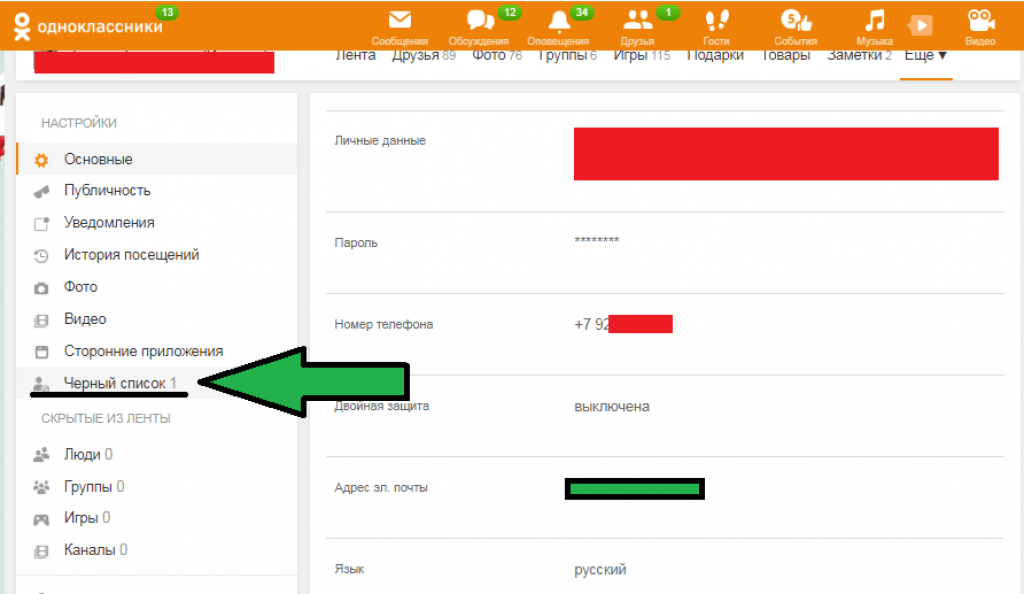 Использовав такой способ, высока вероятность потерять деньги и не достигнуть поставленной цели.
Использовав такой способ, высока вероятность потерять деньги и не достигнуть поставленной цели.
 В выпавшем меню находим «Черный список».
В выпавшем меню находим «Черный список».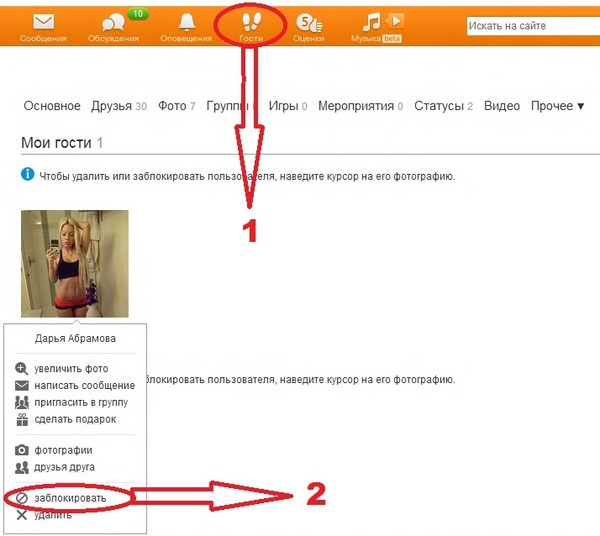
 По прошествии суток, полный доступ будет восстановлен.
По прошествии суток, полный доступ будет восстановлен.

 Дождаться пока появится меню и нажать «разблокировать».
Дождаться пока появится меню и нажать «разблокировать».